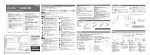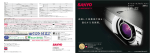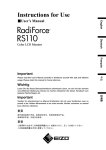Download 取扱説明書
Transcript
取扱説明書
液晶プロジェクター
品番
LP-Z3000
お買い上げいただき、ありがとうございます。
ご使用の前にこの取扱説明書をよくお読みのうえ、
正しくお使い下さい。とくに 4 〜 11 ページの「安
全上のご注意」は必ずお読みください。
お 読 み に な っ た あ と は、 保 証 書 と い っ し ょ に、 い
つでも取り出せるところに必ず保管してくださ
い。わからないことがあったときなどにお役に立ち
ます。
お買い上げ商品の品番は側面の表示でご確認ください。
保証書は必ずお受け取りください
品番表示(側面)
取扱説明書、本体、定格板には色記号の表示を省略しています。
包装箱に表示している品番の( )内の記号が色記号です。
本機は日本国内用に設計されております。電源電圧の異なる外国ではご使用になれません。
This LCD Projector is designed for use in Japan only and cannot be used in any other country.
ホームユース液晶プロジェクター
LP-Z3000 の特長
約622万画素ワイド液晶パネル採用で高精細大画面
を実現
キャプチャー機能でお好きな画像(静止画)を取込み、
電源ON時に投映可能なユーザーロゴ機能を搭載。
短焦点投映レンズ&ズーム高倍率採用で、6畳間から
リビングまで、あらゆる場所で大画面投映を実現
豊富な接続端子群を装備
o HDMI 端子(2 系統)
o コンポーネント端子(2 系統)
o S 映像端子(1 系統)
インテリアにマッチするスタイリッシュ&シンプルデ
ザイン
o 生活空間に溶け込むスタイリッシュ&シンプルデザインを採
用。また、デザイン性と機能性(レンズ保護)を融合した電
動シャッターも装備。
上下左右レンズシフト機能
o 画質を損なわずに設置位置が自由に選択可能。
さまざまな高画質回路や機能が満載
o 画質の細部までお好みに調整することができる「アドバンス
トメニュー」機能。
o ビデオ映像をより高画質に投映できる「プログレッシブ ス
キャン」機能。
o 赤みや青みを帯びた映像をお好みの色調に調整できる「色温
度切換」機能。
o お好みの階調に調整が可能。14 ビットデジタルガンマ補正
機能。
o ムラの少ない大画面を実現、3 次元デジタル色ムラ補正機能。
o 投映している映像をお好みの色に調整できる「カラーマネー
ジメント」機能。
かんたんに、またはこだわりの画質が選べるイメージ
モード
o 見る映像に合わせて、画質をかんたんに選択できる、7 つの「プ
コンピュータにも接続可能・豊富な機能
o アナログ RGB 信号を入力可能なミニ D-Sub15 ピン端子を
装備。
o コンピュータの種類の判別と最適設定を自動で行なう「マル
チスキャン システム」と「自動調整」機能。
o 表示されている映像を一時的に消す「NO SHOW」機能。
o VGA から S-XGA(一部圧縮対応)まで投映可能(RGB 信
号入力時)
海外の映像システムにも対応する6カラーシステム
o NTSC、NTSC4.43、PAL、SECAM、PAL-M、PAL-N カ
ラーシステムに対応。
天吊り、据置、リア投映などさまざまな設置方法に対応
ランプの明るさを調整することができるランプコント
ロール
電力の節約を助ける、パワーマネージメントモード
ライトアップ機能付き多機能ワイヤレスリモコン付き
リセットイメージ」モード。
o お好みの画質に調整して登録することができる、7 つの「ユー
ザーイメージ」モード。
〜本説明書中の記号について〜 操作上の注意事項や制限事項を記載しています。
関連する情報や知っておくと便利な情報を記載しています。
関連事項や 、 より詳しい説明を記載しているページを示しています。
[ ボタン ] 名
「メニュー」名
リモコン 、 またはプロジェクター本体の入出力端子や操作パネルのボタン名称を示しています。
例: [MENU] ボタン 、[VIDEO]端子
メニューの項目を示しています。
例: 「コントラスト」、「ズーム」
✽ 本説明書に記載されているイラストや図形の形状は実際のものとは異なります。
もくじ
はじめに
安全上のご注意 ・・・・・・・・・・・・・・・・・・・・・・・・・・・・・・・・・・・・・・・・・・・・・・・・・・・・・・・・・・・・・ 4
正しくお使いいただくために ・・・・・・・・・・・・・・・・・・・・・・・・・・・・・・・・・・・・・・・・・・・・・・・・・ 9
準 備
付属品を確認してください ・・・・・・・・・・・・・・・・・・・・・・・・・・・・・・・・・・・・・・・・・・・・・・・・・
各部の名称 ・・・・・・・・・・・・・・・・・・・・・・・・・・・・・・・・・・・・・・・・・・・・・・・・・・・・・・・・・・・・・・・
機器をつなぐ端子 ・・・・・・・・・・・・・・・・・・・・・・・・・・・・・・・・・・・・・・・・・・・・・・・・・・・・・・・・・
操作パネルとインジケータ ・・・・・・・・・・・・・・・・・・・・・・・・・・・・・・・・・・・・・・・・・・・・・・・・・
リモコンのボタン ・・・・・・・・・・・・・・・・・・・・・・・・・・・・・・・・・・・・・・・・・・・・・・・・・・・・・・・・・
リモコンの準備 ・・・・・・・・・・・・・・・・・・・・・・・・・・・・・・・・・・・・・・・・・・・・・・・・・・・・・・・・・・・
12
13
14
15
16
17
設置・接続
設置のしかた ・・・・・・・・・・・・・・・・・・・・・・・・・・・・・・・・・・・・・・・・・・・・・・・・・・・・・・・・・・・・・
機器の接続例 ・・・・・・・・・・・・・・・・・・・・・・・・・・・・・・・・・・・・・・・・・・・・・・・・・・・・・・・・・・・・・
電源コードを接続する ・・・・・・・・・・・・・・・・・・・・・・・・・・・・・・・・・・・・・・・・・・・・・・・・・・・・・
18
21
23
基本の操作
電源を入れる ・・・・・・・・・・・・・・・・・・・・・・・・・・・・・・・・・・・・・・・・・・・・・・・・・・・・・・・・・・・・・
電源を切る ・・・・・・・・・・・・・・・・・・・・・・・・・・・・・・・・・・・・・・・・・・・・・・・・・・・・・・・・・・・・・・・
投映画面の調整やその他の操作 ・・・・・・・・・・・・・・・・・・・・・・・・・・・・・・・・・・・・・・・・・・・・・
24
25
26
メニューの操作
オンスクリーンメニューの操作方法 ・・・・・・・・・・・・・・・・・・・・・・・・・・・・・・・・・・・・・・・・・
メニュー一覧 ・・・・・・・・・・・・・・・・・・・・・・・・・・・・・・・・・・・・・・・・・・・・・・・・・・・・・・・・・・・・・
投映中の入力信号の状況やランプの状態を確認する ・・・・・・・・・・・・・・・・・・・・・・・・・・・
入力を選択する ・・・・・・・・・・・・・・・・・・・・・・・・・・・・・・・・・・・・・・・・・・・・・・・・・・・・・・・・・・・
画質の調整 ・・・・・・・・・・・・・・・・・・・・・・・・・・・・・・・・・・・・・・・・・・・・・・・・・・・・・・・・・・・・・・・
画面調整 ・・・・・・・・・・・・・・・・・・・・・・・・・・・・・・・・・・・・・・・・・・・・・・・・・・・・・・・・・・・・・・・・・
表示モードを選択する ・・・・・・・・・・・・・・・・・・・・・・・・・・・・・・・・・・・・・・・・・・・・・・・・・・・・・
設定 ・・・・・・・・・・・・・・・・・・・・・・・・・・・・・・・・・・・・・・・・・・・・・・・・・・・・・・・・・・・・・・・・・・・・
その他リモコンでできる便利な操作 ・・・・・・・・・・・・・・・・・・・・・・・・・・・・・・・・・・・・・・・・・
28
29
30
31
32
39
40
42
50
保守とお手入れ
ランプの交換 ・・・・・・・・・・・・・・・・・・・・・・・・・・・・・・・・・・・・・・・・・・・・・・・・・・・・・・・・・・・・・
お手入れについて ・・・・・・・・・・・・・・・・・・・・・・・・・・・・・・・・・・・・・・・・・・・・・・・・・・・・・・・・・
内部の温度上昇について ・・・・・・・・・・・・・・・・・・・・・・・・・・・・・・・・・・・・・・・・・・・・・・・・・・・
インジケータ表示とプロジェクターの状態 ・・・・・・・・・・・・・・・・・・・・・・・・・・・・・・・・・・・
故障かなと思ったら ・・・・・・・・・・・・・・・・・・・・・・・・・・・・・・・・・・・・・・・・・・・・・・・・・・・・・・・
51
52
57
58
59
付 録
システムモード一覧 ・・・・・・・・・・・・・・・・・・・・・・・・・・・・・・・・・・・・・・・・・・・・・・・・・・・・・・・
メニュー内容一覧 ・・・・・・・・・・・・・・・・・・・・・・・・・・・・・・・・・・・・・・・・・・・・・・・・・・・・・・・・・
仕 様 ・・・・・・・・・・・・・・・・・・・・・・・・・・・・・・・・・・・・・・・・・・・・・・・・・・・・・・・・・・・・・・・・・・・
(別売品) ・・・・・・・・・・・・・・・・・・・・・・・・・・・・・・・・・・・・・・・・・・・・・・・・・・・・・・・・・
寸法図 ・・・・・・・・・・・・・・・・・・・・・・・・・・・・・・・・・・・・・・・・・・・・・・・・・・・・・・・・・・・・・・・・・・・
端子の仕様 ・・・・・・・・・・・・・・・・・・・・・・・・・・・・・・・・・・・・・・・・・・・・・・・・・・・・・・・・・・・・・・・
さくいん ・・・・・・・・・・・・・・・・・・・・・・・・・・・・・・・・・・・・・・・・・・・・・・・・・・・・・・・・・・・・・・・・・
62
63
65
66
67
68
69
保証とアフターサービス
保証とアフターサービス ・・・・・・・・・・・・・・・・・・・・・・・・・・・・・・・・・・・・・・・・・・・・・・・・・・・
71
安全上のご注意
安全に正しくお使いいただくために
安全に関する重要な内容ですので、ご使用の前によくお読みの上、正しくお使いください。
■絵表示について
この取扱説明書および製品への表示では、製品を安全に正しくお使いいただき、あなたや他の人々への
危害や財産への損害を未然に防止するために、いろいろな絵表示をしています。その表示と意味は次の
ようになっています。
内容をよく理解してから本文をお読みください。
警告
この表示を無視して、誤った取り扱いをすると、人が死亡または
重傷を負う可能性が想定される内容を示しています。
注意
この表示を無視して、誤った取り扱いをすると、人が傷害を負う
可能性が想定される内容および物的損害のみの発生が想定される
内容を示しています。
■絵表示の例
注意(警告を含む)をうながす事項を示しています。
の中に具体的な注意内容が描かれています。
たとえばこの絵表示は「感電注意」を意味します。
してはいけない行為(禁止事項)を示しています。
の中や、近くに、具体的な禁止内容が描かれています。
たとえばこの絵表示は「分解禁止」を意味します。
しなければならない行為を示しています。
の中に具体的な指示内容が描かれています。
たとえばこの絵表示は「電源プラグをコンセントから抜け」を意味します。
警告
はじめに
下記のような場合は、すぐに電源スイッチを切り、電源プラグをコン
セントから抜いてください。
・煙が出ている
警 告
・変なにおいや音がする
・水など液体が本機の内部に入った
・金属類や異物が本機の内部に入った
・画面が映らない
・大きな音が出てランプが消えた
電源プラグを
コンセントから抜け
故障したまま使用しない。
火災・感電の原因となります。販売店に修理をご依頼ください。お客様によ
る修理は危険ですから絶対にしないでください。
禁 止
万一、本機を倒したり、キャビネットを破損した場合は、本機の電源
スイッチを切り、電源プラグをコンセントから抜いて販売店にご連絡
ください。
警 告
そのまま使用すると火災・感電の原因となります。
電源プラグを
コンセントから抜け
本機のキャビネットは外さないでください。
内部には電圧の高い部分があり、感電の原因となります。内部の点検・整備・
修理は販売店にご依頼ください。
分解禁止
感電注意
表示された電源電圧(交流 100 ボルト)以外の電圧で使用しないで
ください。
禁 止
火災・感電の原因となります。
※1つのコンセントにいくつもの電気製品をつなぐタコ足配線もしないで
ください。
本機の上に花びん、植木鉢、コップ、化粧品、薬品や水などの入った
容器または小さな金属物を置かないでください。
こぼれたり、中に入った場合、火災・感電の原因となります。
禁 止
水ぬれ禁止
警告
風呂、シャワー室では使用しないでください。
火災・感電の原因となります。
風呂、シャワー室で
の使用禁止
本機に水が入ったり、ぬらしたりしないでください。
火災・感電の原因となります。雨天、降雪中、海岸、水辺での使用は特にご
注意ください。
水ぬれ禁止
不安定な場所や荷重に耐えられないところに置かないでください。
ぐらついた台の上や、傾いた所、高い棚の上など不安定な場所に置かないで
ください。落ちたり、倒れたりして、事故やけがの原因となります。
禁 止
「天吊り」設置をするときは、専用の金具が必要です。
警 告
取り付けが不十分のときは落下する危険があり、事故やけがの原因となりま
す。設置工事も専門の技術者にご依頼ください。詳しくは、お買い上げの販
売店にご相談下さい。
電源コードの取扱に注意してください。
禁 止
・ 電源コードの上に重い物をのせたり、コードが本機の下敷きにならない
ようにしてください。またコードを釘などで固定しないでください。
コードに傷がついて、火災・感電の原因となります。コードを敷物で覆
うと、それに気付かず、重い物をのせてしまうことがあります。
・ 電源コードが傷んだら、(芯線の露出、断線など)販売店に交換をご依
頼ください。そのまま使用すると火災・感電の原因となります。
・ 電源コードを傷つけたり、加工したり、無理に曲げたり、ねじったり、引っ
張ったり、加熱したりしないでください。
コードが破損して、火災・感電の原因となります。
・ コンセント付き延長コードを使う場合は、つなぐ機器の消費電力の合計
が延長コードの定格電力を超えない範囲でお使いください。超えて使用
すると発熱し、火災の原因となります。
・ 電源プラグとコンセントは定期的に点検し、プラグとコンセントの間に
たまったホコリ・ごみ・汚れなどを取り除いてください。それらがたまっ
て湿気を帯びると、火災の原因となります。(結露するところや水槽の
近くには特にご注意を)
・ 電源コードを細かく折り曲げたり、巻いたり、束ねたまま使用しないで
ください。放熱しにくくなり、発熱やショートを起こし、火災・感電の
原因となることがあります。
・ 電源コードや接続ケーブルを床の上にはわせないでください。足を引っ
掛けて転倒して、けがの原因となることがあります。
雷が鳴り出したら、本機や電源プラグには触れないでください。
感電の原因となります。
接触禁止
警告
禁 止
はじめに
吸気口・排気口や接点部になどに異物を差し込んだり、落とし込んだ
りしないで下さい。
・ ご使用中は吸気口・排気口の中のファンが回転しています。これらの穴
から物などを差し込まないでください。
・ 本機の通風孔などから内部に金属類や燃えやすいものなど異物を差し込
んだり、落とし込んだりしないでください。
・ 本機や付属の接続コードの接点部に金属類を差し込まないでください。
事故や故障の原因となります。特にお子様にはご注意ください。
本機・リモコンを改造しないでください。
火災・感電の原因となります。
禁 止
アース線を接地してください。
アース線を接続せよ
本機は接地端子の付いた 3 ピンの電源コードを使用しています。安全のため
電源コードの接地端子を接地してください。(詳しくは 23 ページをご覧くだ
さい。)
使用中はレンズをのぞかないでください。
強い光が出ていますので、目を傷めるおそれがあります。とくに小さなお子
様にはご注意ください。吸気口や排気口ものぞかないでください。
警 告
警
注告
意
以下のような場所には置かないでください。
禁 止
火災・感電の原因となることがあります。
●湿気やほこりの多い場所に置かないでください。
●調理台や加湿器のそばなど油煙や湯気が当たるような場所に置かないでく
ださい。
ご使用のときは、ファンの吸気口および排気口をふさがないでくだ
さい。
禁 止
内部の温度上昇を防ぐため、冷却用のファンを内蔵しています。
吸気口・排気口をふさぐと内部に熱がこもり、火災の原因となることがあり
ます。
● 設置のときは、ファンの排気口を壁から 1 メ−トル以上あけてください。
● 空調設備の排気ダクト付近、冷暖気が直接当たる場所などに設置しないで
ください。
● 次のような使い方はしないでください。
* 横倒しなど、指定以外の方向への設置。
* 押し入れ、本箱など風通しの悪い狭いところに押し込む。
* じゅうたんや布団の上に置く。
* テーブルクロスなどを掛ける。
●また、壁など、周囲のものから 1 メートル以上はなし、風通しをよくして
ください。
キャスター付き台に本機を設置する場合には、キャスター止めをして
ください。
動いたり、倒れたりして、けがの原因となることがあります。
注 意
本機の上に重い物をのせたり、乗らないでください。
特に小さなお子様にはご注意ください。倒れたり、こわれたりしてけがの原
因となることがあります。
禁 止
電源コードを熱器具に近づけないでください。
コードの被ふくが溶けて火災・感電の原因となることがあります。
禁 止
電源プラグを抜くときは、電源コードを引っ張らないでください。
禁 止
コードが傷つき、火災・感電の原因となることがあります。必ずプラグを持っ
て抜いてください。
また、差し込むときは、根本まで確実に差し込んでください。差し込みが不完
全だと感電や発熱による火災の原因となります。
警
注告
意
はじめに
ぬれた手で電源プラグを抜き差ししないでください。
感電の原因となることがあります。
ぬれ手禁止
移動させる場合は、電源コードにご注意下さい。
電源スイッチを切り、必ず電源プラグをコンセントから抜き、機器間の接続
コードなどを外したことを確認の上、移動してください。接続機器が落下や
転倒して、けがの原因になることがあります。また、コードが傷つき、火災・
感電の原因となることがあります。
電源プラグを
コンセントから抜け
お手入れの際は、安全のため電源プラグをコンセントから抜いて
行なってください。
感電の原因となることがあります。
電源プラグを
コンセントから抜け
長期間、機器をご使用にならないときは、安全のため必ず電源プラグ
をコンセントから抜いてください。
火災の原因となることがあります。
電源プラグを
コンセントから抜け
長年のご使用で内部にほこりがたまると火災や故障の原因となること
があります。
掃除は梅雨の前が効果的です。費用などは販売店にご相談ください。
注 意
正しくお使いいただくために
持ち運び・輸送上のご注意
液晶プロジェクターは精密機器です。衝撃を与えたり、倒したりしないでください。故障の原因となります。
持ち運ぶときは、調整脚を収納し、レンズの保護や破損を防ぐためにスライドシャッターを閉じ、レンズシフトロッ
クを固定してください。車両・航空機などを利用し持ち運んだり、輸送したりする場合は、ご注意ください。
液晶パネルについて
液晶パネルの特性上、長時間同じ画面を表示していると、画面を変えたときに残像 ( 焼き付きのような症状 ) が発生
する場合があります。映す映像を変えたり、電源を切っておくと回復します。
● 電波障害自主規制について ●
この装置は、情報処理装置等電波障害自主規制協議会(VCCI)の基準に基づくクラス B 情報技術装置です。こ
の装置は、家庭環境で使用することを目的としていますが、この装置がラジオやテレビジョン受信機に近接して
使用されると、受信障害を引き起こすことがあります。取扱説明書に従って正しい取り扱いをしてください。
設置するときには次のことに注意してください
● 吸・排気口にご注意ください ●
排気口からは温風が吹き出します。温風の当たる所に次のものを
置かないでください。
・スプレー缶を置かないでください。熱で缶内の圧力が上がり、
爆発の原因となります。
・金属を置かないでください。高温になり、事故やけがの原因と
なります。
・観葉植物やペットを置かないでください。
・熱で変形したり、悪影響を受けるものを置かないでください。
・排気口付近には視聴席を設けないでください。
注 意
排気口
吸気口
熱で変形や変色の恐れのあるものを上に置かないでください。また、動作中排気口周辺ならびに排気口上部のキャ
ビネットが高温になります。特に小さいお子さまにはご注意ください。
● こんな場所には設置しないでください ●
湿気やホコリ、油煙やタバコの煙が多い場所には設置しないでください。レンズやミラーなどの光学部品に汚れが
付着して、画質を損なう原因になります。また、高温、低温になる場所に設置しないでください。故障の原因にな
ります。
使用温度範囲 5℃〜 35℃ 保管温度範囲 − 10℃〜 60℃
● 壁などから 50cm 以上(排気口は 1m)隙間をあけて設置してください ●
吸気口・排気口をふさぐと内部に熱がこもり、火災の原因や、プロ
ジェクターの寿命を縮めたり、故障の原因となることがあります。
押し入れ、本箱など風通しの悪い狭いところに押し込んだりしない
で、風通しのよい場所に設置してください。
● 結露にご注意 ●
50cm
1m
50cm
50cm
低温の場所から高温の場所へ急に持ち込んだときや、部屋の温度を急に上げたとき、空気中の水分が本機のレンズ
やミラーに結露して、画像がぼやけることがあります。結露が消えて通常の画像が映るまでお待ちください。
エアフィルターを定期的に掃除してください
吸気口のエアフィルターは、プロジェクター内部の光学部品(レンズやミラー)をホコリや汚れから守っています。
エアフィルターにホコリがたまるとプロジェクターを冷却する空気の流れが悪くなり、内部の温度が上がり故障の原
因となります。長期間プロジェクターの安全と性能を維持するためには、エアフィルターを定期的に掃除することが
必要です。掃除の目安はプロジェクターをご使用になる環境によって異なります。通常の生活環境でプロジェクター
をご使用になる場合は、約 200 時間のご使用のたびにエアフィルターの掃除をされることをおすすめします。ホコ
リや煙が多い場所でプロジェクターをご使用になる場合、その状況によってこまめに掃除を行なってください。エア
フィルターの掃除の手順は 53 ページをご覧ください。
お掃除時期をお知らせする「フィルター警告」
本機にはフィルターの掃除時期をお知らせする「フィルター警告」機能があります。設定した時間を越え
ると、フィルターの掃除をお知らせする表示があらわれます。設定については 47 ページをご覧ください。
天井から吊り下げてご使用になるときに
天井から吊り下げたり、高いところへ設置してご使用になるときは、吸気口や排気口、
エアフィルターの掃除を定期的に行なってください。吸気口や排気口にホコリがた
まると、冷却効果が悪くなり、内部の温度上昇を招いて故障や火災の原因となります。
吸気口や排気口についたホコリは掃除機などで取りのぞいてください。
10
注 意
はじめに
正しい方向に設置してください
プロジェクターは正しい方向に設置してください。誤った方向に設置すると、故障や事故の原因となります。
20˚
左右への傾きは各 20 度
以内としてください。
20˚
傾きは 20 度以内に
横に立てて設置して投映し
ないでください。
横置き禁止
下向きに設置して投映しな
いでください。
下向き禁止
上向きに設置して投映しな
いでください。
上向き禁止
ランプについての安全上のご注意
プロジェクターの光源には、内部圧力の高い水銀ランプを使用しています。この水銀ランプはつぎのような性質を
持っています。
● 衝撃やキズ、使用時間の経過による劣化などで、大きな音をともなって破裂したり、不点灯状態、
画像が次第に暗くなる、色合いが不自然になるなどして寿命が尽きたりします。
● ランプの個体差や使用条件によって破裂や不点灯、寿命に至るまでの時間はそれぞれのランプ
で大きく異なります。使用開始後まもなく破裂したり、不点灯になる場合もあります。
● 交換時期を超えてお使いになると、破裂の可能性が一段と高くなります。ランプ交換の指示が
出たら([LAMP REPLACE]インジケータが点灯したら)すみやかに新しいランプと交換し
てください。
● 万が一、ランプが破裂した場合に生じたガスを吸い込んだり、目や口に入らないように、ご使
用中は排気口に顔を近づけないでください。
ランプが破裂した場合
プロジェクター内部にガラスの破片が飛び散ったり、ランプ内部のガスや粉じんが排気口から出たりする
ことがあります。ランプ内部のガスには水銀が含まれています。破裂した場合は窓や扉を開けるなど部屋
の換気を行ってください。万一吸い込んだり、目や口に入った場合はすみやかに医師にご相談ください。
ランプが破裂した場合、プロジェクター内部にガラス片が散乱している可能性があります。お客様相談セ
ンターへプロジェクター内部の清掃とランプの交換、プロジェクター内部の点検をご依頼ください。
使用済みランプの廃棄について
プロジェクターランプの廃棄は、蛍光灯と同じ取り扱いで、各自治体の条例に従い行ってください。
11
準 備
付属品を確認してください
プロジェクター本体のほかに、以下の付属品がそろっているかお確かめください。
リモコン用アルカリ乾電池
(単3形2本)
1
リモコン(CXWY)
2
4
電源プラグアダプタ
5
取扱説明書
7
お客さまご相談窓口一覧
8
クリーニング用ブロア ✽
およびノズル
✽
12
3
電源コード
6
保証書
本機付属のブロアは、LP-Z3、LP-Z1X には使用しないでください。
交換用エアフィルター
(1個)
ビデオケーブル
ユーザー登録カード・
個人情報保護シール
各部の名称
ご使用中、天面は熱くなります。上に物を置いたりし
ないでください。変形や火災の原因となります。
前面
準
備
q
q 操作パネル・インジケータ
w 電動シャッター
e レンズ
r フォーカスリング
t ズームレバー
y リモコン受信部
u レンズシフト(上下)
i レンズシフト(左右)
o レンズシフトロック
!0 主電源スイッチ
w
e r t
y
!1 電源コード接続ソケット
!2 後面端子
u i o
!3 吸気口g1
!4 ランプカバー
!5 ボトムカバー(クリーニング窓)
!6 排気口g2
後面
!0
!1
!2
!3
!7 調整脚
!4
✽
底面
!5
✽
!6
盗難防止用ロック穴
盗難防止用のチェーンなどを取り付けるときに使用します。
g1
内部に冷却ファンがあります。ここをふさ
がないでください。
g2
!7
スプレーなど、引火性のもの、燃えやすいもの、
熱で変形しやすい物を近くに置かないでくだ
さい。火災や火事の原因となります。
13
機器をつなぐ端子
後面端子
q
q
w
e
r
t
y
q HDMI 1/HDMI 2(HDMI 入力端子)✽
22 ページ
DVD プレーヤやハイビジョン受信機などで、HDMI
端子出力のある機器からの信号を入力します。
w COMPUTER(コンピュータ入力端子)
22 ページ
コンピュータからのアナログ(RGB)出力と接続し
ます。接続には市販の D-sub 用コンピュータケー
ブルを使用します。
21 ページ
e S-VIDEO(S 映像入力端子)
ビデオ機器からの S 映像出力をこの端子に接続し
ます。
r COMPONENT 1/2
21 ページ
DVD プレーヤやハイビジョン受信機、ゲーム機な
どを接続します。
t SERVICE PORT(サービス用端子)
サービスマン用の端子です。
y VIDEO(ビデオ入力端子)
21 ページ
ビデオ機器からの出力をこの端子に接続します。
✽
HDMI 端子ケーブルについて
HDMI 1 と HDMI 2 の端子にケーブルを同時につなぐとき
は、下図の幅・厚さ以下のケーブルをご使用ください。
14
24 (24
mm
0.94"
mm)
0.59" (15 mm)
15 mm
幅
厚さ
操作パネルとインジケータ
w
e
準
備
q
r
t
u
r
r
y
i
o
q
ラ ン プ リ プ レ イ ス
LAMP REPLACE インジケータ
51、58 ページ
ランプの交換時期を知らせます。
w
ワ
ー
ニ
ン
グ
WARNING インジケータ
e
ワ
ー
POWER インジケータ
r ポイント ボタン
28 ページ
オンスクリーンメニューのポインタの移動や、メ
ニューの調整に使用します。
t
57、58 ページ
赤く点滅して、内部の温度が異常に高くなっている
ことを知らせます。また、プロジェクターの内部の
異常を検知したとき赤く点灯します。
パ
r
24、25、58 ページ
プロジェクターの状態を示します。
点灯(赤):電源を入れる準備ができました。
点滅(赤):ランプの冷却中です。
点灯(緑):プロジェクターは動作中です。
点滅(緑):パワーマネージメントモードがはたらいてい
ます。
点滅(橙):[電動シャッター]が途中で止まっています。
メ ニ ュ ー
MENU ボタン
28、29 ページ
メニューを表示します。
y
インプット
INPUT ボタン
31 ページ
「入力」を切り換えます。
u
オ ン / ス タ ン バ イ
ON/STAND-BY ボタン
電源を入り・切りします。
i
インフォメーション
INFO. ボタン
24、25 ページ
27、30 ページ
メニューの「インフォメーション」を表示します。
o
オーケイ
OK ボタン
28 ページ
ポインタの指す項目を選択します。
※[POWER]インジケータが赤く点滅し、同時に[LAMP
REPLACE]インジケータが黄色に点滅しているときは、
ランプの冷却が完了していません。冷却が終わってから電
源を入れなおしてください。それでもランプが点灯しない
ときは、ランプの寿命かまたはランプが故障しています。
15
リモコンのボタン
オ ン / ス タ ン バ イ
(ON/STAND-BY)ボタン
q
24、25 ページ
電源を入り・切りします。
リ セ ッ ト
w RESET ボタン
メニューの「画質調整、画面調整、ズーム ✽、字幕イン ✽」を選択してい
るときに機能します。
調整した後にこのボタンを押すと、調整する前の値に戻ります。
✽「垂直調整」の調整値。
ラ イ ト
w
e LIGHT ボタン
q
1 回押すと、操作ボタンが約 10 秒間点灯します。
メ ニ ュ ー
r MENU ボタン
28、29 ページ
オンスクリーンメニューを表示します。
t ポイント ボタン
e
28 ページ
オンスクリーンメニューのポインタの移動やメニューの調整に使用します。
r
t
ス ク リ ー ン
@1
y SCREEN ボタン
@0
u BRIGHT (BRIGHTNESS) ボタン
27、40、41 ページ
「表示モード」を選択します。
ブ ラ イ ト
34 ページ
「画質調整」の「明るさ」の調整メニューを表示します。
t
インプット
i INPUT ボタン
「入力」を選択します。
y
!9
!8
u
!7
!6
!5
!4
i
!3
!2
26 ページ
ラ ン プ
o LAMP (LAMP CONTROL) ボタン
ランプコントロールを選択します。
27 ページ
フ リ ー ズ
!0 FREEZE ボタン
50 ページ
画面を一時的に静止させます。
ノ ー
シ ョ ー
!1 NO SHOW ボタン
画面を一時的に消します。
ロ
50 ページ
ゴ
!2 LOGO ボタン
50 ページ
「ロゴ」で設定した画面を表示します。
カラーテンプ
!3 C.TEMP.(COLOR TEMP.) ボタン
34 ページ
「画質調整」の「色温度」の調整メニューを表示します。
シ ャ ー プ
!1
!4 SHARP(SHARPNESS) ボタン
!0
!5 COLOR ボタン
34 ページ
「画質調整」の「画質」の調整メニューを表示します。
カ
ラ
ー
34 ページ
「画質調整」の「色の濃さ」の調整メニューを表示します。
コントラスト
!6 CONT. (CONTRAST) ボタン
34 ページ
「画質調整」の「コントラスト」の調整メニューを表示します。
イ メ ー ジ
!7 IMAGE (IMAGE ADJ.) ボタン
34 ページ
「画質調整」メニューを呼び出し、調整をします。
※ 前回最後に選択した項目が表示されます。
o
イ メ ー ジ
モ
ー
ド
!8 IMAGE MODE ボタン
26 ページ
「画質モード」(プリセット / ユーザー)を選択します。
!9
INFO.
インフォメーション
(INFO.)ボタン
27、30 ページ
メニューの「インフォメーション」を表示します。
オーケイ
@0 OK ボタン
28 ページ
ポインタの指す項目を選択します。
バ ッ ク
@1 BACK ボタン
選択している項目から 1 つ前の項目に戻ります。
16
リモコンの準備
電池の入れかた
電池カバーを開けます。
2
電池を入れます。
付属の乾電池を
+プラス、−マイナスに
注意して入れます。
押しながら
上に引き上げ
ます。
3
電池カバーを閉めます。
準
備
1
使用乾電池
単 3 形アルカリ乾電池 2 本
電池を使用するときのご注意
電池の破裂や液もれを防ぐために、次のことにじゅうぶんご注意ください。
● 種類のちがうものや新・旧を混ぜて使わない。
● 乾電池は充電しない。分解しない。
注 意
● +極と−極の向きを正しく入れる。+極と−極をショートさせない。
● 可燃ごみに混ぜたり、燃やしたりしない。
● 電池を廃棄するときは、各自治体の指示および電池製造者の指示に従って廃棄する。
また、正しくお使いいただくために次のことをお守りください。
● 長い間使わないときは乾電池をとりだす。
● 液もれが起こったときは、電池入れについた液をよくふきとってから新しい乾電池を入れる。
禁 止
リモコンで操作できる範囲
リモコンで離れて操作できる範囲は、本体前面のリモコン
受信部から約 5m 以内、上下左右 30 度以内です。
※ 間に障害物があると操作の妨げになります。
上下左右各 30 度以内の
操作範囲
リモコンを使用するときのご注意
・ 本体のリモコン受信部に、直射日光や照明器具の強い光
が当らないようにする。
・ 液状のものをかけない。
・ 落としたり衝撃を与えない。
・ 熱や湿気をさける。
30°
5m
30°
リモコンコードの設定
本機は 2 種類のリモコンコードの設定が可能です。2 台のプロジェクターを使用するときにリモコンコードを使い
分けて使用することができます。リモコンコードを他のコードに変更する場合、プロジェクター本体とリモコンの両
方をあわせて切り換える必要があります。
たとえば、本機 ( プロジェクター ) を「コード 2」に設定した場合、リモコン本体のコードも「コード 2」に切り換
える必要があります。
リモコンコードの切り換えかた
リモコンの[MENU]と[IMAGE]ボタンの両方を同時に 5 秒以上押すと、リモコン本体のコードが「コード 2」に切り換わり
ます。リモコン本体のコードを切り換えた後は、リモコンが正しく動作するか確認してください。また、長期間電池を入れずにい
ると、リモコン本体のコードが「コード 1」に戻ります。
※ プロジェクターのリモコンコードを切り換えるには「設定」メニュー内で行ないます。
47 ページ
※ 工場出荷時は「コード 1」に設定されています。
※ 電池を交換したときは、リモコンコードを再設定してください。
17
設置・接続
設置のしかた
スクリーンからのおよその投映距離と画面サイズの関係
画面サイズは、プロジェクターのレンズからスクリーンまでの距離によって決まります。スクリーンからレンズまで
の距離が約 1.2m 〜 18.4m の範囲に設置してください。(ただし、画面サイズは 40 〜 300 型の範囲)
9.2m
4.6m
300”
ズーム最大
150”
ズーム最小
3.0m
2.4m
1.2m
150”
100”
80”
40”
40”
50”
75”
スクリーンに対して垂直に投映したときの光軸
スクリーン
アスペクト比横 16:縦 9 のスクリーンへ投映するとき
スクリーンサイズ=投映可能画面サイズ
スクリーンサイズ
( 幅 x 高さ : mm)
40 型
80 型
100 型
150 型
300 型
885 x 498
1771 x 996
2214 x 1245
3320 x 1868
6641 x 3735
投映距離 ( ズーム最小 )
2.4m
4.9m
6.1m
9.2m
18.4m
投映距離 ( ズーム最大 )
1.2m
2.4m
3.0m
4.6m
9.2m
※ 投映画像の内容により画面サイズは異なります。
40、 ページ
41
※ 上図はレンズシフトで画面を上方向に投映したものです。
※ およその投映距離はレンズ設計仕様に基づく計算値です。レンズのばらつきなどにより最大 5% 程度の誤差を有する場合があり
ます。
スクリーンに大して直角に設置する
投映したとき光軸がスクリーンに対して直角になるよ
うに設置してください。
スクリーン
90°
光軸
上から見た図
18
レンズシフトで投映画面の位置を合わせる
水平位置を合わせる
垂直位置を合わせる
レンズシフト(水平位置調整)で画面の水平位置を合わ レンズシフト(垂直位置調整)で画面の垂直位置を合わ
せます。レンズ中央部から、左右にそれぞれ画面の約 せます。レンズ中央部から、上下にそれぞれ画面の 1 画
50%の範囲で移動できます。
面(100%)の範囲で移動できます。
50%
1/2W
50%
1/2W
レンズシフト 上最大
W
W
V
レンズシフト 左最大
V
レンズシフト 右最大
メモ
一般的にレンズシフト中央部で最良の画質が
再現されます。レンズシフトを最大まで移動さ
せたとき、端の部分がゆがんで見える場合があ
ります。
レンズシフトの調整の範囲
設置・接続
V
100%
100%
V
レンズシフト 下最大
レンズシフトロック
垂直レンズシフト
水平レンズシフト
レンズシフトを合わせたら、
[レンズシフトロック]
で固定します。(レバーを右に移動させます)
○の部分がレンズの位置(およそ中央)を
示しています。
※ 工場出荷時、[レンズシフトロック]は固定さ
れています。ご使用になるときに、レバーを左
に移動させ、解除してください。
※ 持ち運ぶときは、[レンズシフトロック]を固
定してください。
※ 右または左へ最大にレンズシフトしたとき、上下へは最大までレンズシ
フトすることはできません。また、上または下へ最大にレンズシフトし
たとき、左右へは最大までレンズシフトすることはできません。
19
投映画面の高さと傾きを調整する
本体前方を持ち上げて、手で調整脚をまわします。最大約 6.5 度ま
で上がります。
※持ち運ぶときは必ず調整脚を収納してください。
調整脚
あがる
調整脚
さがる
あがる
さがる
左右方向の傾きは± 20 度以内に
左右の傾きが ± 20 度以内になるように投映してください。傾きが大きいと、ランプの故障の
原因となります。
注 意
画面位置調整のヒント
画面の上下位置調整は、はじめにレンズシフトで行ない、そのあと調整脚で高さの調整を行なってください。
調整脚のみで調整を行なうと画面に台形のひずみが生じます。
画面の台形ひずみ(あおり)
調整脚を上げすぎると、投映角度がスクリーンに対
して斜めになり、画面が台形にひずみます。ひずみ
が大きい場合は、本体の設置台の高さなどを調整し
てください。
画面の台形ひずみ
設置台
調整脚
画面の台形ひずみ
ご注意
本機には台形ひずみ補正機能はありません。
お使いになる部屋の明るさについて
※ 画面のひずみが大きいときは、設置台を高くして調整してください。
スクリーンは、太陽光線や照明が直接当たらないように設置してください。スクリーンに光が当たると、白っぽ
く見にくい画面になります。明るい部屋では、部屋の明るさをやや落としてください。
20
機器の接続例
VIDEO / S-VIDEO へ接続する
接続に使用するケーブル
✽ は市販品をお使いください。
・ビデオ ケーブル(1x ピンジャック)✽
・S ビデオ ケーブル(ミニ DIN 4 ピン)✽
ビデオ
コンポジット
映像出力 へ
✽
(1x ピンジャック)
S 映像出力 へ ゲーム機器 へ ❖
S ビデオ
ケーブル ✽
VIDEO へ
COMPONENT 1/2
❈
へ接続する
設置・接続
ビデオケーブル
ゲーム機
❖
S-VIDEO へ
※ ご使用になる信号に対応したケーブルを購入してください。
接続に使用するケーブル Q は別売品または市販品をお使いください。別売品については 66 ページを参照ください。
・コンポーネント ケーブル Q
コンポーネント映像出力機器
(DVD プレーヤやハイビジョ
ン受信機等)
ゲーム機
コンポーネント ゲーム機器 へ ❖
映像出力 へ
ご注意とお知らせ
お客さまがご使用になるハイビジョン映像機器と、 ❈ の端子と
の接続において、まれに画像に横線ノイズが発生することがあ
ります。
この場合、39 ページの「トラッキング」で調整をしてください。
(調整値は「0 から 31」まで。
コンポーネント Q
ケーブル
(3x ピンジャック)
❖
COMPONENT 1 へ
❖
ゲーム機を接続するには・・・
ゲーム機を接続するには、専用ケーブルなどが必要です。
詳しくはゲーム機の発売元にお問い合わせください。
接続するときのご注意 :
接続するときは、プロジェクター
と外部機器の両方の電源を切って
から行ってください。
21
HDMI へ接続する
※ ご使用になる信号に対応したケーブルを購入してください。
接続に使用するケーブル Q は別売品または市販品をお使いください。別売品については 66 ページを参照ください。
・HDMI 端子ケーブル Q
HDMI 映像出力機器
(DVD プレーヤやハイビジョン受信機等)
HDMI 端子 へ
HDMI 端子ケーブルについて
HDMI 1 と HDMI 2 の端子にケーブルを同時につなぐとき
は、下図の幅・厚さ以下のケーブルをご使用ください。
24 (24
mm
0.94"
mm)
HDMI 端子 Q
ケーブル
15 mm
0.59" (15 mm)
HDMI 1 / HDMI 2 へ
幅
厚さ
COMPUTER へ接続する
接続に使用するケーブル
Q は別売品または市販品をお使いください。別売品については
66 ページを参照ください。
デスクトップ型
ノート型
✽ は市販のものをお使いください。
・DVI / D-sub ケーブル Q
・D-sub ケーブル ✽
※ コンピュータの画像を投映するときは、コンピュータが外
部出力に切り換わっているか確認してください。出力の切
換はコンピュータの取扱説明書を確認してください。
※ ノートブック型は、キーボードの[Fn]キーを押しながら、
ファンクションキーを押す、などの操作が必要な場合があ
ります。
接続するときのご注意 :
接続するときは、プロジェクター
と外部機器の両方の電源を切って
から行ってください。
22
モニター出力へ モニター出力へ
DVI /
D-sub
ケーブル
D-sub
ケーブル ✽
Q
COMPUTER へ
電源コードを接続する
22
電源コードをつなぐ前に、21、 ページを参照してビデオやコンピュータ機器を接続してください。
1
電源コードのソケット部分を本体後面の電源コード
接続ソケットに差し込みます。
ソケット部分
本体後面の電源コード
接続ソケットに差し
込む。
設置・接続
電源コード
(付属)
電源コード
接続ソケット
2
電源コードのプラグ部分をアース端子付き 3 ピンの
AC コンセントに差し込みます。
アース端子
プラグ部分
アース端子付き 3 ピンの
AC コンセントへ差し込む。
電源コード取扱上の注意
注 意
電源コードはかならず本機に付属のものをご使用ください。他の機器に使われているものを絶対にご使用
にならないでください。事故や火災の原因となります。また、本機に付属の電源コードを他の機器に使用
しないでください。
ご使用にならないときは電源コードを抜いてください
本機は、操作パネルやリモコンの[ON/STAND-BY]ボタンで電源を切っても約 0.5W の電力が消費さ
れています。安全と節電のため、長期間ご使用にならないときは電源プラグを AC コンセントから抜いて
ください。
安全のために電源プラグアダプタのアースリード線を接地してください
電源コードのプラグはアース端子付き 3 ピンプラグです。アースは確実に接地してご使用ください。コン
セントが 2 ピン専用(アース端子がない)の場合は、アース工事を行ない、付属の電源プラグアダプタを
使用して接続してください。アースはコンピュータ使用時の電波障害の防止にもなっています。接地しな
いと、テレビやラジオに受信障害をおよぼす原因になることがあります。
アース端子
・感電の原因となりますので、アース工事は必ず専門業者に
アースリード線
依頼してください。
・アースリード線をコンセントに差し込まないでください。
感電の原因となります。
・電源プラグアダプタを使うときは、安全のため、コンセン
トに電源プラグアダプタを差し込む前にアースリード線を
電源プラグアダプタ
アースへ接続してください。また、はずすときは電源プラ
グアダプタをコンセントから抜いたあとでアースリード線
をはずしてください。
23
基本の操作
電源を入れる
22
電源コードをつなぐ前に、21、 ページを参照してビデオやコンピュータ機器を接続してください。
1
電源コードを AC コンセントに接続します。
前ページ
本機の後面にある主電源スイッチを入れます。
[POWER]インジケータが赤く点灯します。
2
リモコンまたは操作パネルの[ON/STAND-BY]ボタンを押して
電源を入れます。
[電動シャッター]が開きます。
約 20 秒間のオープニング画面とそのカウントダウンが終わると
画像の投映が始まります。
スタート時、
「入力」モード(
ページ)
の表示が約 4 秒間出ます。
31
※ 出荷時、シャッターをテープで留めていま
す。テープをはがしてからご使用ください。
※ 電動シャッターが完全に開いてから、ランプの点灯が始まります。
※ 「設定」メニューで、
主電源スイッチ
・
「オンスクリーン表示:入」
(
45 ページ)、
「ロゴ:切」
(
45 ページ)
に設定しているときは、カウントダウンは表示されますがオープニン
グ画面は出ません。
・「オンスクリーン表示:カウント切・切」(
45 ページ)に設定して
いるときは、「ロゴ」(
45 ページ)の設定に関係なく、ランプ点灯
後すぐに投映されます。
※「入力」モードが表示されるのと同時に、エアフィルターの使用時間に
関する表示が画面右上にでるときがあります。(下図)
ただし、「オンスクリーン表示・切」
(
45 ページ)に設定しているとき
は、表示されません。
電源切
電源入
※ 主電源スイッチは本機後面にあります。
[POWER]インジケータ
電源を入れたときしばらくのあいだ、画像が暗いときが
あります。
電源を入れたあと、ランプが安定するまで画像が暗いときがありま
す。安定したら保存されているランプコントロール、画質モードで
投映を開始します。
電動シャッターが途中で止まったら!?
[POWER]インジケータが橙色に点滅します。シャッターのレー
ルに障害物がないか確認してみてください。問題がなければ、再度
電源を入れることができます。[ON/STAND-BY]ボタンを押して
ください。
61 ページ
[ON/STAND-BY]ボタン
入力モードの表示
ご注意
電動シャッターに、手や異物がふれないようにしてください。
万一、手や異物によりシャッターが閉じなかったときは、安全のためにシャッターは途中で止まりますが、け
がや故障の原因となりますので、シャッターとレンズの間に指や異物を入れたりしないでください。とくにお
子さまにはご注意ください。
電源を切った後、すぐには電源が入りません
電 源 を 切 っ た 後、 し ば ら く の 間 は 次 の 点 灯 に 備 え、 高 温 に な っ た ラ ン プ を 冷 却 し て い ま す。 こ の 間 は
[ON/STAND-BY]ボタンを押しても電源は入りません。またこの間は主電源スイッチを切ったり、電源
コードを抜かないでください。[POWER]インジケータが赤く点灯すれば電源を入れることができます。
24
電源を切る
1
リモコンまたは操作パネルの[ON/STAND-BY]ボタンを押すと、
画面に「もう 1 度押すと電源が切れます」の表示が出ます。Q
2
表示が出ている間に再度[ON/STAND-BY]ボタンを押すと画面
が消え、スライドシャッターが閉じ、電源が切れます。
電源が切れると[POWER]インジケータが緑の点灯から赤の点
滅にかわり、ランプの冷却を始めます。
Q セッティングで「電源オフ確認」機能を「切」に設定しているときは表
示が出ません。
※ 表示は約 4 秒間出ます。
45 ページ
電源を切った後、すぐには電源が入りません
基本の操作
電 源 を 切 っ た 後、 し ば ら く の 間 は 次 の 点 灯 に 備 え、 高 温 に な っ た ラ ン プ を 冷 却 し て い ま す。 こ の 間 は
[ON/STAND-BY]ボタンを押しても電源は入りません。またこの間は主電源スイッチを切ったり、電源
コードを抜かないでください。[POWER]インジケータが赤く点灯すれば電源を入れることができます。
ランプを長持ちさせるために
ランプが発光を始め、安定しない状態のまま電源を切ると、ランプの寿命を縮める原因になります。約 5 分以
上点灯させてから電源を切ってください。また、短時間内で頻繁に電源の入・切を繰り返すことも、ランプの
寿命を縮める原因となります。電源プラグを抜くときは、[ON/STAND-BY]ボタンで電源を切り、約 90 秒
経過後、[POWER]インジケータが赤く点灯してから行なってください。電源が入った状態からいきなり電源
プラグを抜くと、ランプや回路に悪影響を与えます。
冷却ファンについて
電源が入っている間、温度によりファンの回転速度が自動的に切り換わりますが、故障ではありません。
パワーマネージメント機能とそのはたらき
本機にはパワーマネージメント機能が搭載されています。30 秒
以上信号が入力されず、またプロジェクターも操作されなかった
場合、画面に「入力信号なし」とタイマー表示が現れ、カウント
ダウンを始めます。信号が入力されず、また操作されずカウント
ダウンが完了すると、ランプが消灯し、電力の節約とランプ寿命
を助ける働きをします。
工場出荷時は、パワーマネージメント機能は「入」に設定されて
います。
46 ページ
動作について
ランプ消灯までの時間
パワーマネージメントモード
になると、[POWER]インジ
ケータが緑の点滅を始めます。
1)プロジェクターからの入力信号が中断し、30 秒以上プロジェクター
が操作されないと、画面に「入力信号なし」とタイマーの表示が現わ
れ、タイマーが 5 分からカウントダウンを始めます。
2)5 分経過するとランプが消灯し、ファンが回転してランプの冷却を行
ないます。ランプ冷却中は[POWER]インジケータが赤く点滅し、
プロジェクターの操作は出来ません。
3)ランプの冷却が完了すると[POWER]インジケータが緑の点滅を始
め、パワーマネージメントモードになっていることを知らせます。こ
の状態の時に、信号が入力されたりプロジェクターが操作されるとラ
ンプが点灯し、画像が投映されます。
プロジェクターを 24 時間以上連続して使用する
場合は、24 時間に一度電源を切り 1 時間休ませ
てください。
休ませることによりランプをより長くご使用いた
だけます。
25
投映画面の調整やその他の操作
ズームとフォーカス
ズーム
[ズームレバー]を回して、画面の大きさを調整します。
フォーカス
[フォーカスリング]を回して、画像がもっとも鮮明に映るよう
に焦点を合わせます。
ズームレバー
フォーカスリング
入力の選択
[INPUT]ボタン
[INPUT] ボタン
リ
モ コ ン の[VIDEO、S-VIDEO、C1(COMPONENT
1)、
リモコンの[VIDEO、S-VIDEO、C1(COMPONENT
1)、C2
C2(
HD
DM
M I 2)、
( C OCMOPMOPNOENNETN T2 )2)、H1(
、 H 1 ( HH
DD
MMI I 11)、H2(
)、H2( H
2)、
PC(COMPUTER)]ボタンのいずれかを押して選択します。
PC(COMPUTER)]ボタンのいずれかを押して選択します。
※正しい入力信号が選択されないときは、
「入力」メニューで正しい入力
※正しい入力信号が選択されないときは、
「入力」メニューで正しい入力
信号を選んでください。
信号を選んでください。
(
(
31
31 ページ)
ページ)
※操作パネルの [INPUT] ボタンについては 31 ページをご覧ください。
画質モードの選択
[IMAGE MODE] ボタン
[PRESET]、[USER]ボタンで 切り換えます。
[IMAGE MODE]ボタン
[PRESET]ボタン [USER]ボタン
PRESET ・・・ プロジェクターにあらかじめ登録されている「画
質モード」を選択するときに使います。
✽
USER ・・・「画質調整」メニューでマニュアル調整した画質
35
32 〜 ページ
を呼び出します。
✽ ✽
※[IMAGE MODE]ボタンは操作パネルにはありません。
※ 無信号時は操作できません。
※ それぞれのボタンを約 1 秒以上押すと、選択画面が表示されます。
32 ページ
✽
[PRESET]ボタンを押したとき
✽ ✽
[USER]ボタンを押したとき
※ 表示は約 4 秒間出ます。
※(表示が出ているとき)ボタンを押すごとに切り
換わります。
※ 無信号時は操作できません。
26
(例)[PRESET]ボタンを押したとき
表示モードの選択
[SCREEN] ボタン
お好みにより、表示モードを 5 種類の中から選択できます。
[SCREEN]ボタンを押すと、現在選択されている表示モードが
表示され、その後ボタンを押すごとにモードが切り換わります。
※[SCREEN]ボタンは操作パネルにはありません。
※無
信号時は操作できません。
※「アナモフィック」は入力信号が 1080p、1080i、720p のときに選択
します。
フル
ズーム
アナモフィック
[SCREEN]ボタン
ノーマル
ピッタリワイド
基本の操作
ランプコントロールを切り換える(LAMP)
[LAMP CONTROL] ボタン
リモコンの[LAMP (LAMP CONTROL)]ボタンを押すと記憶
しているランプコントロールが画面に表示され、モードを変える
ことができます。
35 ページ
[LAMP (LAMP CONTROL)]ボタンを押すたびに、
の順に表示が切り換わります。
※ 「設定」メニューで「オンスクリーン表示:切」に設定しているとき
は表示されません。
※ [LAMP (LAMP CONTROL)]ボタンは操作パネルにはありません。
※ 無信号時は操作できません。
[LAMP (LAMP CONTROL)]ボタン
明るい表示・ ・・・・・・・ ブライトモード
明るい表示に「A1」・・・・ リアクトイメージモード 1
明るい表示に「A2」・・・・ リアクトイメージモード 2
上部がグレーの表示・・・・シアターブラックモード
投映中の画像の設定状況を確認する
[INFO.] ボタン
投映中の入力信号の状況とランプの状態を画面上で確認すること
ができます。
30 ページ
[INFO.]
(インフォメー
ション)ボタン
27
メニューの操作
オンスクリーンメニューの操作方法
メニュー操作の基本を覚えてください
オンスクリーンメニュー ( 画面上のメニュー ) の操作は、
q ポインタを移動し、w ポインタの指す項目を選択する
のが基本です。
[MENU] ボタン
(リモコン)
q ポインタの動かしかた
オンスクリーンメ
ニューを表示させ
ます。
[ ポイント ] ボタン
q
q w e r
ポインタは、[ポイント]ボタンで上下左右に動かします。[ポ
イント]ボタンはリモコンと操作パネルにあります。
w
ポインタを上下左
右に動かします。
e
[OK] ボタン
w 項目の選択のしかた
ポインタの指す項
目を選択します。
r
ポインタの指す項目やアイコンを選択するには、[OK]ボタン
を押します。[OK]ボタンはリモコンと操作パネルにあります。 (操作パネル)
[MENU] ボタン
オンスクリーンメ
ニューを表示させ
ます。
q
[ ポイント ] ボタン
q w e r
w
e
ポインタを上下左
右に動かします。
[OK] ボタン
r
ポインタの指す項
目を選択します。
操作の手順
画面にメニューバーを表示させる
1
リモコンまたは操作パネルの[MENU]ボタンを押すと、
画面上にメニューが表示されます。(右図参照)
メニューには選択できる項目が表示されます。
メインメニュー(が選択されている状態)
メニューを選択する
ボタンの上下で選択したい項目に移動させます。
2 [ポイント]
表示されているメニューの右側に、選択した項目の詳細な
メニュー(サブメニュー)が表示されます。
メニュー画面で調整や切り換えを行なう
3 [ポイント]ボタン右または[OK]ボタンでサブメニュー
内に入り、調整する項目を[ポイント]ボタン上下で選択
します。
4
[ポイント]ボタン右
または
[OK]ボタン
[ポイント]ボタン左
サブメニュー(が選択されている状態)
上下左右の[ポイント]ボタンや[OK]ボタンで、調整や
切換を行ないます。それぞれのメニューの調整については、
各メニューの説明の項目を参照してください。
ガイド Q について
選択・実行するボタンを表示しています。下図はサブメニューのガイド
[メニュー]ボタン
メニューを閉じる
[ポイント]ボタン左
[ポイント]ボタン上下
項目の選択をする
[OK]ボタン
項目を実行する
[ポイント]ボタン右
メインメニューにもどる 項目の調整・選択をする
28
Q
メニュー一覧
メインメニュー
サブメニュー
q
w
e
r
t
y
u
i
32 ページ
w 画質調整
投映中の映像の調整
33 〜 38 ページ
e 画面調整
投映中の画面の詳細設定
r 表示モード
表示モードの選択
t 入力
入力信号の選択
y 設定
各種の設定
39 ページ
40、41 ページ
31 ページ
42 〜 49 ページ
u インフォメーション
投映中の信号の状況と、ランプの使用時
間・モード、フィルターの使用時間を表
示
30 ページ
メニューの操作
q 画質モード
画質モードの選択
ブリリアントシネマ・クリエイティブシネマ・ピュアシネマ・
ナチュラル・リビング・ダイナミック・x.v.Color・ユーザーイメー
ジ1〜7
明るさ・コントラスト・色の濃さ・色合い・色温度・赤・緑・青・
画質・ランプコントロール・ガンマ補正・プログレッシブ・ノイ
ズリダクション・アドバンストメニュー・リセット・メモリー
オーバースキャン・水平位置・垂直位置・自動調整・トラッキング・
総ドット数
フル・ズーム・ノーマル・ピッタリワイド・アナモフィック
Video・S-video・Component 1・Component 2 ・HDMI 1・
HDMI 2・Computer
言語・アドバンストメニュー・メニュー位置・天吊り・リア投映・
HDMI 1・HDMI 2・高地設定・バックグラウンド・リネーム・
オンスクリーン表示・ロゴ・電源オフ 確認・キャプチャー・
パワーマネージメント・リモコンコード・シャッターデモ・テ
ストパターン・フィルターカウンター・クリーニング・ファン
制御・ランプカウンターリセット・サービスポート・初期設定
入力・信号・水平周波数・垂直周波数・ディープカラー・画質モー
ド・表示モード・ランプ状態・ランプ使用時間・フィルター使用
時間
i ガイド
操作するボタンを表示
※ 入力信号の種類によっては表示されない、または選択できないメニューがあります。
29
投映中の入力信号の状況やランプの状態を確認する
「インフォメーション」をみる
「インフォメーション」で、投映中の入力信号の状況とランプの状態を画面上で確認することができます。
[ポイント]
1 [MENU]ボタンを押してメインメニューを出し、
ボタンの上下で[インフォメーション]を選択します。
2 サブメニューに、以下の内容が表示されます。
入力
選択されている「入力」モードを表示します。
信号
投映中の信号の種類を表示します。
Video、S-video のとき
カラー方式を表示します。
Component1 / 2 のとき
走査方式を表示します。
HDMI 1 / 2 のとき
プロジェクターが信号を識別し、該当する信号を表示します。
Computer のとき
[INFO.]
(インフォメー
ション)ボタン
解像度を表示します。
※ 判別できない信号が入力されたときは「不明」と表示します。
※ 信号が無いときは「-----」と表示します。
水平周波数
「KHz」で表示します。
※ 信号が無いときは「-----」と表示します。
垂直周波数
「Hz」で表示します。
※ リモコンまたは操作パネルの[INFO.]ボタンで直
接選択、表示させることができます。
27 ページ
※ 信号が無いときは「-----」と表示します。
ディープカラー
HDMI 信号入力時の色深度情報を表示します。(bit 数)
※ 8bit の信号や HDMI 信号以外のときは「-----」と表示します。
画質モード
選択されている「画質モード」を表示します。
※ 信号が無いときは「-----」と表示します。
表示モード
選択されている「表示モード」を表示します。
※ 信号が無いときは「-----」と表示します。
ランプ状態
選択されている「ランプコントロール」を表示します。
ランプ使用時間
「●● H(時間)」で表示します。
フィルター使用時間
「●● H(時間)」で表示します。
30
こんなときに便利です
プロジェクターの準備・設置などでうまく投映でき
ないなどのときに、この画面が簡単に問題解決の手
助けになります。
入力を選択する
[INPUT]ボタンで入力を選択する
操作パネルまたはリモコンの[INPUT]ボタンを押して選択し
ます。
※ 正しい入力信号が選択されないときは、「入力」メニューで正しい入力
信号を選んでください。
※ リモコンの[INPUT]ボタンについては 26 ページを参照してください。
入力切換 /INPUT ボタン
操作パネル
入力選択メニューで入力を選択する
1
操作パネルまたはリモコンの[MENU]ボタンを押して、メ
インメニューを出します。[ポイント]ボタンの上下で「入力」
メニューを選択します。
[INPUT]ボタン
2 [ポイント]ボタン右または[OK]ボタンでサブメニュー内
に入り、[ポイント]ボタンの上下でポインタを入力信号の種
類に合わせ、[OK]ボタンまたは[ポイント]ボタン右で選 「入力」メニュー
んでください。
Video
一般のビデオなどからの映像信号(コンポジット映像信号)を入
力するときに選択します。
メニューの操作
※「Video」または「S-video」を選択したとき、[OK]ボタンを押
したときは、あらかじめ設定されているカラーシステム(工場出
荷時は「Auto」)が選択されます。[ポイント]ボタン右を押すと、
カラーシステム方式の一覧(Q)が表示され、カラーシステムをマ
ニュアルで選択することができます。(右下図 Q は「Video」選択
時の表示)
[ポイント]ボタン右
または
[OK]ボタン
S-video
S 映像信号(セパレート YC 信号)を入力するときに選択します。
Component 1
Component 2
DVD プレーヤやハイビジョン受信機、
ゲーム機などを接続します。
HDMI 1
HDMI 2
DVD プレーヤなど、HDMI 端子出力のある機器からの信号を入
力するときに選択します。
[ポイント]ボタン右
または
[OK]ボタン
「Video / S-video」
で
[ポイント]ボタン右
のとき
Q
※ HDMI1 から HDMI2 への切り換え、または、HDMI2 から HDMI1
への切り換え時は、一旦、著作権保護のデジタル認証が途切れます。
そのため、接続される再生機器によっては、再生機器の HDMI からの
映像出力が停止される場合があります。
Computer
コンピュータからの RGB 信号を入力するときに選択します。
31
画質の調整
「画質モード」メニューで画質モードを選択する
[ポイント]
1 [MENU]ボタンを押してメインメニューを出し、
ボタンの上下で「画質モード」を選択します。
「画質モード」メニュー
2 [ポイント]ボタン右または[OK]ボタンでサブメニュー内
に入り、[ポイント]ボタンの上下でお好みの画質モードを
選択し、[OK]ボタンで選びます。
※ リモコンの[IMAGE MODE]ボタンで直接選択、表示させることが
26
できます。
ページ
※無信号時はメインメニューがグレーで表示され選択できません。
ブリリアントシネマ
比較的明るいリビングなどで、映画を楽しむときに選択します。
クリエイティブシネマ
[ポイント]ボタン右
または
[OK]ボタン
選択中の画質モード
暗い部屋で、コントラスト感や立体感を重視した、映画鑑賞画質
に設定します。
ピュアシネマ
暗い部屋で誇張を抑え、しっとりと落ち着いた、映画鑑賞画質に
設定します。
ナチュラル
暗い部屋で、投映する映像の画質をそのまま忠実に再現します。
お好みの画質モードの項目
を選択し、[OK] ボタン
を押します。
Q
リビング
やや明るい部屋で、ビデオカメラで撮影した映像や、TV 番組を
観るときに、クリアでコントラスト感のある画質に設定します。
ダイナミック
明るい部屋で、メリハリの利いた画質を楽しむときに選択します。
x.v.Color
x.v.ColorQQ(xvYCC) 信号に対応したモードです。
※「HDMI 1/2」以外の入力信号のときは、グレーで表示され調整でき
ません。
※ このモードを選択したときは「画質調整」内の「明るさ・コントラス
ト・色の濃さ・色合い・色温度・ホワイトバランス(赤 / 緑 / 青)・
ガンマ補正・プログレッシブ・ノイズリダクション・黒伸張・コント
ラスト強調・カラーマネージメント・ダイナミックガンマ・ガンマ補
正」は調整できません。
QQ「x.v.Color」はソニー株式会社の商標です。
ユーザーイメージ 1 〜 7
イメージ調整メニューでマニュアル調整した画質を呼び出しま
す。
〜 ページ
33 38
※ モードを切り換えているときにモーター音やシャッター音がすること
がありますが、モードに対応するための動作で、故障ではありません。
32
Q 前後にページがあることを示しています。
一番上または下の項目から、さらに上または下に、
ポインタを移動させると、自動的に前ページまた
は次ページに移ります。
マニュアルで調整を行なう
無信号時は「画質調整」メニューがグレーで表示され選択することができません。
オンスクリーンメニューで操作するとき
手 順
[ポイント]ボ
1 [MENU]ボタンを押してメニューを出し、
タ ン の 上 下 で ポ イ ン タ を「 画 質 調 整 」 メ ニ ュ ー に 合 わ せ
ます。
※ この図は「ナチュラル」を選択しているときの例
です。選択している画質モードによって、表示さ
れる各調整値は異なります。
※ この図のときリモコンの[RESET]ボタンを押
すと、表示されている値が調整する前の値に戻り
ます。(画質調整メニューの全項目)
2 [ポイント]ボタン右または[OK]ボタンでサブメニューに
入ります。
ボタンの上下で調整したい項目に合わせます。[ポ
3 [ポイント]
イント]ボタン右または[OK]ボタンで、調整したい項目の
詳細メニュー(Q)に入ります。[ポイント]ボタンの左右で
値を調整します。
※ 詳細メニュー表示で[ポイント]ボタンの上下を押すと、調整し
たい項目を順送りすることができます。
4
※ 「メモリー」は次ページにあり
ます。[ポイント]ボタン下で
一番下の項目からさらにポイ
ンタを移動させると、自動的
に次ページへ移ります。
リセット
メニューの操作
[OK]ボタンまたは[ポ
q ポインタを「リセット」に合わせ、
イント]ボタン右を押すと、
「はい、いいえ」の確認メニュー
が表示されます。
w「はい」を選択し[OK] ボタンを押すと、調整した内容
をキャンセル(リセット)し、調整前の値を表示します。「い
いえ」を選択し[OK]ボタンを押すと、キャンセル(リセッ
ト)を中止することができます。
自動的にサブメニューにもどります。
メモリ−
※ 調整した項目は「メモリー」で登録しないと保存
されません。
Q
q ポインタを「メモリー」に合わせ、[ポイント]ボタン右、
または[OK]ボタンを押すと「ユーザーイメージ登録画面」 「メモリー」
が現われます。
[ポイント]
w 登録したいイメージモードにポインタを合わせ、
ボタン右、または[OK]ボタンを押します。「はい、いい
え」の登録確認メニューが表示されます。
e「はい」を選択し[OK]ボタンを押すと登録され、「ユー
ザーイメージ登録画面」へ戻ります。(ポインタは自動的
に
をさしています。)さらに、[OK] ボタンを押すと
サブメニューに戻ります。
※ モードの選択をやり直したいときは、
「いいえ」を選択し[OK]
ボタンを押すと「ユーザーイメージ登録画面」へ戻ります。登
録したいモードを選び直してください。
※ リモコンの[IMAGE (IMAGE ADJ.)]ボタンから、操作することも
できます。
次ページ
ユーザーイメージ登録画面
「項目」は次ページ
33
リモコンのボタンで操作するとき
リモコンの[IMAGE (IMAGE ADJ.)]ボタンを押します。
「画質調整」のメニュー表示が現われます。表示が出ている間に[ポ
イント]ボタンの左右で調整します。
[ポイント]ボタン下を押すと次の調整メニューが表示され、[ポ
イント]ボタン上を押すと一つ前の項目に戻ります。
IMAGE(IMAGE ADJ.)
ボタン
BRIGHT/CONT./
C.TEMP./COLOR/
SHARP ボタン
※ 無信号時は操作できません。
「明るさ・コントラスト・色温度・色の濃さ・画質」
の調整はリモコンのボタンですぐに呼び出せます。
[IMAGE
[BRIGHT/CONT./
C.TEMP./
(IMAGE ADJ.)]
リモコンの[BRIGHT/CONT./C.TEMP./COLOR/SHARP]
COLOR/SHARP]
ボタン
ボタン
ボタンを押すと、それぞれの調整メニュー(Q)が表示されます。
Q
メニューを表示させて、「画質調整」を選択して、という操作手
順を省くことができます。
※[IMAGE (IMAGE ADJ.)]ボタンを押したときは、
前回最後に選択した項目が表示されます。
項 目
[ポイント]ボタンの左(◀)右(▶)で調整します。
[OK]ボタンまたは[ポイント]ボタ
ン右で選択項目のみが表示されます。
明るさ
◀暗くなる ▶明るくなる(-31 〜 +31)
コントラスト
◀うすくなる ▶こくなる(-31 〜 +31)
色の濃さ
◀うすくなる ▶こくなる(-31 〜 +31)
※やや薄めの設定にすると見やすくなります。
色合い
後にページがあることを示し
ています。[ポイント]ボタン
下でポインタを一番下の項目
からさらに下へ移動させると、
自動的に次ページへ移ります。
◀紫がかる ▶緑がかる(-31 〜 +31)
※自然な肌色に見えるように調節することができます。
※カラーシステムが PAL、SECAM、PAL-M、PAL-N のときはグレー
で表示され調整できません。
色温度
◀低 2 へ ▶高 2 へ(低 2 ー低 1 ー初期設定ー高 1 ー高 2)
※ 低 2(赤みがかる)〜高(青みがかる)
※この項目を調整すると「ホワイトバランス」の調整値も変化します。
※ この項目の調整を「RESET」ボタンで調整前に戻すと、「ホワイトバ
ランス」(赤 / 緑 / 青のすべて)の調整値が、調整前の値に戻ります。
※「ホワイトバランス」
(赤 / 緑 / 青のどれか 1 つでも)の調整をすると、
「ユーザー」と表示されます。
ホワイトバランス(赤 / 緑 / 青)
◀うすくなる ▶こくなる(各色 -31 〜 +31)
画質
◀やわらかい ▶くっきり(-7 〜 +7)
34
[ポイント]ボタンの左右で値を調整します。
[ポイント]ボタンの上下で前後の項目に移動します。
「アドバンストメニュー」は「アドバンストメニュー」
内の小項目が順に表示されますが、「カラーマネージ
メント」は表示されません。「カラーマネージメント」
を調整するときは、「サブメニュー」から選択してく
ださい。
※ (上記 2 つの図ともに)特定の項目を選択してい
るときに、[RESET]ボタンを押すと、選択され
ている項目の値が調整する前の値に戻ります。
この図の場合「明るさ」の値だけが調整する前の
値に戻ることになります。
ランプコントロール
「ブライトモード、リアクトイメージモード 1/2、シアターブ
ラックモード」の選択ができます。
明るい表示・ ・・・・・・・ ブライトモード
明るい表示に「A1」・・・・ リアクトイメージモード 1
明るい表示に「A2」・・・・ リアクトイメージモード 2
上部がグレーの表示・・・・シアターブラックモード
※[ポイント]ボタン右で、
の順に表示が切り換わります。
※リアクトイメージモード 1/2:
入力信号に応じて最適な明るさになるように調光回路が働いて、ラン
プの明るさを自動的に調整します。
「1」は「2」よりもメリハリの利いた画面になります。また静音モー
ドで動作します。
※シアターブラックモード:
映画を視聴するのに適したモードで、このモードにすると、画面の
明るさを押さえ、プロジェクターが静音モードで動作します。また、
ランプが低消費電力モードとなります。
※ リモコンの[LAMP CONTROL]ボタンで、直接ランプコントロール
を切り換えることができます。
27 ページ
メニューの操作
ガンマ補正
[ポイント]ボタンの左右で映像の白レベルから黒レベルまでの
コントラストバランスを調整します。(-7 〜 +7)
プログレッシブ
切
・・・ 動きの多い映像でチラツキや横線が目立つときは、
「切」に設定してください。
ビデオ ・・・ プログレッシブスキャンを「オン」にします。
(動画のとき)
自動
・・・ ビデオ信号または、フィルム(3-2 プルダウン・
2-2 プルダウン)を自動で判別し、再生するように
設定します。
※480p、575p、720p、1080p の信号とコンピュータ信号が入力
されているとき、または入力信号がないときはグレーで表示され選択
できません。
ノイズリダクション
切
・・・ ノイズのない映像を見るときは、「切」に設定して
ください。
入
・・・ ノイズの多い映像を見るとき「入」にすると、ザラ
つき(ノイズ)が軽減されます。
※1080p の信号とコンピュータ信号が入力されているときはグレーで表示
され選択できません。
35
アドバンストメニュー
画質の、より詳細な設定ができます。
q[ポイント]ボタン右または[OK]ボタンで、アドバンスト
メニューが現れます。
「アドバンスト」メニュー
w[ポイント]ボタンの上下で調整したい項目に合わせ、[ポイ
ント]ボタン右または[OK]ボタンで調整したい項目の詳細
メニューに入ります。
e 値の調整は[ポイント]ボタンの左右で行ない、[OK]ボタ
ンで「アドバンストメニュー」に戻ります。
※ セッティングの「アドバンストメニュー」が「切」のときはグレーで
表示され選択できません。
42 ページ
アイリス動作・・・・・・・・・・ ランプ絞りの開閉速度を調整します。
「モード 1」
:明るさ優先
「モード 2」
:コントラスト優先
「 固 定 」:開固定
アイリス量・・・・・・・・・・・・ 絞り量の上限値を調整します。
(-63 〜 0)
※ 「画質モード」の項目によって表示される数値は変化します。
黒伸張・・・・・・・・・・・・・・・ 明るい映像の中の黒が引き締まる調整
をします。
「切」→「低」→「中」→「高」の順で
強調されます。
コントラスト強調・・・・・・ 明るい映像の中のコントラストを調節
します。
「切」→「低」→「中」→「高」の順で
コントラストが強調されます。
輪郭補正・・・・・・・・・・・・・・「切」→「低」→「中」→「高」の順で
輪郭を際立たせることができます。
カラーマネージメント・・・ 投映している映像の色を、お好みの色
に調整します。(
設定方法は次ページ)
スムースモーション・・・・ 画面のなめらかさの設定をします。合
成補完処理を行ない、残像感が少ない
なめらか映像に再現します。
「切」→「低」→「中」→「高」の順で
処理効果が強調されます。
5:5 プルダウン・・・・・・ フィルムソースかどうかを自動的に判
別して、補間処理に 5:5 モードを優
先するかどうかの設定をします。
フィルムソースかどうかを自動的に判
別して、補間処理に 5:5 モードを優
先するかどうかの設定をします。
「自動」でフィルムソースのときに 5:
5 プルダウンモードに設定します。
※ 1080/24p の信号とコンピュータ信号が入力されているときはグ
レーで表示され選択できません。
※ この機能は「プログレッシブ」が「ビデオ」または「自動」のときの
み有効です。
ダイナミックガンマ・・・・ ダイナミックガンマの補正をします。
「切」→「低」→「中」→「高」の順で
補正幅が強くなります。
3 次元 YC 分離・・・・・・・・「入」のときに、3 次元(3D)処理に
より色信号(C)と輝度信号(Y)を高
精度に分離することで、クロスノイズ
やドット障害を低減します。
※ コンポジット信号入力時のみ選択できます。
36
前にページがあることを示し
ています。[ポイント]ボタン
上でポインタを一番上の項目
からさらに上へ移動させると、
自動的に前ページへ移ります。
※ 「アドバンストメニュー」は上図(またはメイン
メニュー)の状態で[RESET]ボタンを押すと、
下図の項目すべてが調整する前の値に戻ります。
※ こ の 図 の と き、
[RESET] ボ タ
ン を 押 す と、 選
択されている項
目の値が調整す
る前の値に戻り
ます。
ガンマ調整・・・・・・・・・・・・「赤 / 緑 / 青」 の各諧調の明るさを調
整することができます。
(
設定方法は 38 ページ)
カラーマネージメントの設定方法
投映している画像の色を、お好みの色に調整します。
1 「カラーマネージメント」を選択し、[OK]ボタンまたは[ポ
イント]ボタン右を押すと、画面が静止して「カラーマネー
ジメントリスト」が表示されます。
登録した内容で表示するか、しないかを選択す
ることができます。([OK]ボタンでチェック
マークを付けたり、はずしたりします)
「色選択」メニューが表
示され、再調整するこ
とができます。
Q
※ 表示モードが「ピッタリワイド」のときは、一時的に「フル」表示
になります。
[ポイント]ボタン右で
選択し[OK]ボタンを
押すと削除できます。
2 [ポイント]ボタンの上下左右で希望する項目を選択し[OK]
ボタンを押します。
全消去 ・・・・・・・ 保存されたすべてのリストが削除されます。
※ 8 件の保存ができます。
※ 8 件全て登録したときは、「色選択へ」は選択でき
ません。
全消去
色選択へ
メニューの操作
[OK]ボタンを押すと、
「OK ?」の表示が現
れますので、
[ポイント]ボタンの上下で 「は
い」にポインタを合わせ、[OK]ボタンを押
します。
色選択へ ・・・・・ 調整を保存し、新たに無色のカーソルが表示
され、調整を続けることができます。
戻る
・・・・・・・「カラーマネージメント」から抜けて、「アド
バンストメニュー」まで戻ります。
Q
リスト ・・・・・・・ 右図 で確認してください。
3 「2」で「色選択へ」を選択したときは、無色のカーソルが画
面中央に表示されます。
4 [ポイント]ボタンの上下左右でカーソルを調整したい色の上
に移動させ、[OK]ボタンを押すと、「色選択」メニューが現
れます。
※ 色選択できない場合があります。(たとえば、白・黒・灰色など)
その場合「 」が画面に表示されます。
※ [MENU]ボタンを押すと、「カラーマネージメントリスト」表示
に戻ります。
5 [ポイント]ボタンの左右で、調整後に表示させたい色を選択
し[OK]ボタンを押します。
※ 各項目へは[ポイント]ボタンの上下で移動します。
※ [MENU]ボタンを押すと、「4」に戻ります。
6 「カラーマネージメントリスト」が表示され、調整後の色がリ
スト上に追加されています。「2」の手順で希望する項目を選
択します。
37
ガンマ調整の設定方法
「赤 / 緑 / 青」 の各諧調の明るさを調整することができます。
※ 調整した項目は「メモリー」で登録しないと保存されません。
1 「ガンマ調整」を選択し、[OK]ボタンまたは[ポイント]ボ
タン右を押すと、「RGB 選択画面」が表示されます。
2 [ポイント]ボタンの上下で、調整したい諧調(「ガンマ 赤」
など)を選択し、[OK]ボタンまたは[ポイント]ボタン右
を押すと、「調整画面」が表示されます。
3 [ポイント]ボタンの左右で、調整したい諧調を選択し、[ポ
イント]ボタンの上下で調整値を設定します。
※諧調を選択したとき、該当する画面領域が(指定可能な最小値と最
大値が交互に)点滅します。
RGB 選択画面
調整画面
z
x
c
x
v
(こ
z 選択されている諧調:バーの色が変わります。
こでは赤。緑・青のときはそれぞれ、緑・青)
x 諧調の両端で[ポイント]ボタンの左右を押すと、
次の諧調に移動できます。
たとえば、赤を調整しているときに、
・左端で[ポイント]ボタン左を押す:青に移動
・右端で[ポイント]ボタン右を押す:緑に移動
となります。
c 各諧調の中央が調整の初期値になります。
v [RESET] ボタン: 初期値(中央)に戻ります。
[BACK] ボタン: RGB 選択画面に戻ります。
[OK] ボ タ ン: 調整画面が移動します。画像の
変化を確認するときに使うと便
利です。
38
画面調整
投映中の画面の詳細を設定します。
無信号時は「画面調整」メニューがグレーで表示され選択することができません。
手 順
1 [MENU]ボタンを押してメインメニューを出し、[ポイント] 「画面調整」メニュー
ボタンの上下で「画面調整」メニューに合わせます。
2 [ポイント]ボタン右または[OK]ボタンでサブメニュー内
に入り、調整したい項目を選択し[OK]ボタンまたは[ポイ
ント]ボタン右を押します。調整画面が出ます。
3 [ポイント]ボタンの左右で調整をします。
※調整した内容は電源を切っても有効です。
項 目
オーバースキャン
投映されている映像の外側にある部分も見えるようにするときに
調整します。(0 〜 +10)
メニューの操作
※コンピュータ入力時はグレーで表示され選択することができません。
※出荷時、デジタル信号についてはオーバースキャンの設定値が「0」に
なっています。画面端にノイズ等が出る場合は、オーバースキャンの
設定値を変更してください。
水平位置
画面の水平方向の位置を調整します。(最大:-100 〜 +100)
※ 入力信号によって調整できる範囲は異なります。また、信号の限界を
超えて調整しようとすると、映像が乱れることがあります。
垂直位置
画面の垂直方向の位置を調整します。(最大:-100 〜 +100)
※ 入力信号によって調整できる範囲は異なります。また、信号の限界を
超えて調整しようとすると、映像が乱れることがあります。
自動調整
この項目を選択し[OK]ボタンを押すと、
「トラッキング」
「総ドッ
ト数」「水平位置」「垂直位置」の 4 項目を自動調整します。
※ コンピュータ入力時以外はグレーで表示され選択することができません。
※調整中に他のボタンを押すと、調整を中止して、調整前の状態に戻り
ます。
※入力信号がデジタルのときは表示されません。
※ ご使用のコンピュータまたは、信号の種類によっては、正しく映らな
いときがあります。
トラッキング
トラッキング(同期)がずれて画面のチラツキがあるときに調整
します。(0 〜 +31)
※コンピュータによっては、画面のちらつきが完全に消えない場合
があります。
※入力信号によってはグレーで表示され選択できないときがあります。
総ドット数
1 水平期間の総ドット数を調整します。(最大:-100 〜 +100)
※ 入力信号によって調整できる範囲は異なります。また、信号の限界を
超えて調整しようとすると、映像が乱れることがあります。
※入力信号によってはグレーで表示され選択できないときがあります。
39
表示モードを選択する
お好みにより、表示モードを 5 種類の中から選択できます。
メニューから選択する
「表示モード」メニュー
1 [MENU]ボタンを押してメインメニューを出し、[ポイント]
ボタンの上下でポインタを「表示モード」メニューに合わせ
ます。
2 [ポイント]ボタン右または[OK]ボタンでサブメニュー内
に入り、
[ポイント]ボタンの上下で画面サイズを選択し、
[OK]
ボタンまたは[ポイント]ボタン右で選択します。
※ 入力信号により選択可能な画面モードが異なります。選択できないと
きはグレーで表示されます。(
44 ページ)
[ポイント]ボタン右
または
[OK]ボタン
※ リモコンの[SCREEN]ボタンで直接選択、表示させることができま
す。
ページ
27
フル
アスペクト比横 4:縦 3 に圧縮された横 16:縦 9 の信号を、均
等に左右に拡大し、もとの 16:9 のワイド画面にもどして投映
します。
※ 4:3 の画像は、左右に引き伸ばした状態で投映されます。
ズーム
上下を伸ばしたワイドサイズで投映します。
※ このとき、
[ポイント]ボタンの上下を押すと、
「垂直調整(右図)」
が表示され、上下方向で、画面の表示を調整することができます。
表示の出ている間に[ポイント]ボタンの上下で調整してくだ
さい。
ノーマル
アスペクト比横 4:縦 3 の映像を上下いっぱいにそのまま投映し
ます。
※ 入力信号が 1080p、1080i、720p のときは選択できません。
40
ズーム
・ 1080p、1080i、720p の信号を入力しているときは、アスペク
ト比横 16:縦 9 の中のレターボックスで表示された画面を拡大し
て表示します。
・ 1080p、1080i、720p 以外の信号を入力しているときは、アス
ペクト比横 4:縦 3L.B(レターボックス)の入力信号が、横幅いっ
ぱいになるように均等に拡大します。
垂直調整
※表示は約 4 秒間出ます。
※補正された方向の矢印はオレンジ色で表示されま
す。(無補正のときは白色で表示されます。)
※最大の補正位置で矢印の表示が消えます。
※ 表示が現れているあいだに[RESET]ボタンを
押すと、補正前の状態に戻ります。
※ 調整範囲は入力信号の種類によって異なります。
ピッタリワイド
中心部はあまり変えずに左右を拡大し自然な映像になるように投
映します。
・アスペクト比横 4:縦 3 の映像を横 16:縦 9 にして投映し
ます。
・アスペクト比横 16:縦 9 の映像信号の中に 4:3 の映像が入っ
ているときに、その 4:3 の映像を 16:9 にして投映します。
アナモフィック
入力信号が 1080p、1080i、720p のときに選択します。
アスペクト比横 16:縦 9 の映像信号の中に 2.35:1 の映像が
入っているときに、パネル解像度の高さ方向に引き伸ばして投映
します。
※ 市販のアナモフィックレンズを使用するときに選択します。
※[ポイント]ボタンの上下を押すと、「垂直調整(
前ページ)
」が
表示され、上下方向で、画面の表示を調整することができます。表示
の出ている間に[ポイント]ボタンの上下で調整してください。
投映画面の一覧
*下表はイメージです。投映結果を正確に表現したものではありませんのでご注意ください。
4:3(スクイーズ)
コンポジット・Sビデオ・
4:3(スクイーズ)
480i・480p・575i・575p
コンポジット・S ビデオ・
コンポジット・S ビデオ・
480i・480p・575i・575p 480i・480p・575i・575p
4:3
シネスコ
4:3
L.B(レタ
ーボックス)
4:3
ビスタ(16:9)
4:3
L.B(レタ
ーボックス)
ビスタ(16:9)
LB(レターボックス)
subtitles
subtitles
subtitles
subtitles
subtitles
subtitles
subtitles
subtitles
subtitles
subtitles
16:9
720p・1080i・1080p
16:9
720p
・1080i・1080p
16:9
(4:3表示)
720p・1080i・1080p
(4:3 表示)
16:9
720p16:9
・1080i・1080p
(21:9シネスコ表示)
720p・1080i・1080p
(21:9 シネスコ表示)
フル
シネスコ
LB(レターボックス)
16:9
720p・1080i・1080p
作成:2008/2/13
PJ商品戦略部
メニューの操作
元の信号(画像)
元 の 信 号︵ 画 像 ︶
4:3
コンポジット・Sビデオ・
4:3
480i・480p
・575i・575p
Z3000/Z700 表示モード 一覧表
※ 下表はイメージです。実際の投映画面(画像)とは異なる場合があります。
ズー ム
ノー マル
ピッタリワイド アナモフィック
スクリーン:実際は黒く見えます
41
設定
1 [MENU]ボタンを押してメインメニューを出し、[ポイント]
ボタンの上下でポインタを「設定」メニューに合わせます。
2 [ポイント]ボタン右または[OK]ボタンでサブメニュー内
に入り、[ポイント]ボタンの上下で、設定する項目に合わせ
ます。[OK]ボタンや「ポイント」ボタンの右で、選んだ項
目の設定の切り換えを行ないます。
※ 項目によっては、詳細なメニューが出ます。
言語
画面表示の言語を切り換える機能です。「英語、ドイツ語、フラ
ンス語、イタリア語、スペイン語、ポルトガル語、オランダ語、
スウェーデン語、フィンランド語、ポーランド語、ハンガリー語、
ルーマニア語、ロシア語、中国語、韓国語、日本語」の 16 か国
語の中から選べます。
[ポイント]ボタン右
または
[OK]ボタン
アドバンストメニュー
この機能を「入」にすると「イメージ調整」の「アドバンスト メ
38
ニュー」の選択(
36 〜 ページ)
ができるようになります。
※ 工場出荷時は「切」に設定されています。
メニュー位置
[ポイント]ボタン右
または
[OK]ボタン
メニューの表示される位置を調整する機能です。[ポイント]ボ
タンの上下・左右でお好みの位置に表示させることができます。
※ 6 カ所に移動できます。
後にページがあること
を示しています。[ポイ
ント]ボタン下でポイ
ンタを一番下の項目か
らさらに下へ移動させ
ると、自動的に次ペー
ジへ移ります。
[OK]ボタンで選択すると自
動的にポインタが「
」に
移ります。[OK]ボタンまた
は[ポイント]ボタン右を押
すと言語が切り換わり、「サ
ブメニュー」に戻ります。
メニュー位置
6 カ所に移動できます
42
天吊り
天吊り機能
この機能を「入」にすると、画像の上下左右を反転して映します。
天井から逆さに吊り下げて設置するときに設定します。
切 ( 通常の画像 )
入 ( 天吊り設定時 )
※吊り下げ型の設置には、専用の天吊り金具を使います。
詳しくは、お買い上げの販売店にお問い合わせください。
リア投映
リア投映機能
この機能を「入」にすると、画像の左右を反転して映します。
透過型スクリーンの後ろから投映するときに設定します。
HDMI 1
切 ( 通常の画像 )
入 ( リア投映設定時 )
HDMI 2
[HDMI1、2]端子を使って、DVD プレーヤなど HDMI 映像出
力機器の信号を投映する場合、プロジェクターの HDMI 入力を、
DVD プレーヤなど HDMI 映像出力機器の出力信号に合わせてく
ださい。HDMI 映像出力機器の出力形式と、プロジェクターの入
力信号形式が合っていないと、最良な映像が投映されない場合が
あります。
メニューの操作
1 [ポイント]ボタン上下で「HDMI 1(または 2)」に合わせます。
2 [ポイント]ボタン右または[OK]ボタンで HDMI 映像出力
機器の出力信号に合わせて、「標準」または「拡張」に設定し
ます。
」
標準 ・・・ HDMI 映像出力機器の出力が「標準(NORMAL)
に設定されている場合。
拡張 ・・・ HDMI 映 像 出 力 機 器 の 出 力 が「 エ ン ハ ン ス ト
(ENHANCED)」に設定されている場合。
※ HDMI 映像出力機器の出力設定の呼称は機器によって異なります。
詳しくは、HDMI 映像出力機器の取扱説明書をごらんください。
※ 映像の黒部がつぶれたり、または浮き上がったりするときは、
「標準」
または「エンハンスト」に切り換え、HDMI 映像出力機器の出力形
式を切り換えてみてください。
高地設定
海抜 1200m くらいより高いところで使用するときに、この機能
を「入」にします。ご使用になる状況に合わせて設定してください。
入 ・・・ 高地設定にします。
切 ・・・ しません。
※ 工場出荷時は「切」に設定されています。
バックグラウンド
信号のないときの背景画面を選択する機能です。
画像の再生前や中断時のノイズの画面を映さないようにできます。
青 、 黒 ・・・背景画面を青、または黒に設定します。
ロゴ ・・・
「ロゴ」(
45 ページ)で選択した画面を表示します。
※ 「ロゴ」で「切」に設定されているときは「ロゴ」は表示されません。
43
リネーム
「入力」と「画質モード」の「ユーザーイメージ 1 〜 5」の名称
を変えることができます。
接続している機器や設定により名称を変更して、区別しやすくし
ます。
1 [ポイント]ボタンの上下で「リネーム」を選択し、[OK]ボ
タンまたは[ポイント]ボタン右を押すと、選択画面が現れ
ます。
2 [ポイント]ボタンの上下で「入力」または「ユーザーイメージ」
にポインタを合わせ、[OK]または[ポイント]ボタン右を
押すと項目選択画面が表示されます。
3 [ポイント]ボタンの上下で名称を変更したい項目を選択し、
[ポイント]ボタン右を押すと文字入力画面が表示されます。
項目選択画面
文字入力のしかた
1 [ポイント]ボタンの上下左右で文字を選択し、「OK」ボタン
を押します。文字が確定されます。
※ 入力可能文字数を超える文字は入力できません(文字を選んでも無効
になります)。入力できる最長文字数は設定する項目や、文字の種類に
よって異なります。
Q
2 入力が完了したら、[MENU]ボタンを押します。「OK ?」の
確認画面が現れます。
3 [ポイント]ボタンの上下で「はい」または「いいえ」を選択し、
[OK]ボタンを押します。
①「はい」・・・・・ 項目選択画面に戻ります。
②「いいえ」・・・「戻る?」の確認画面が表示されます。
●「はい」を選択すると、入力した内容を破棄して項目選択画面に
戻ります。
●「いいえ」を選択すると、入力した内容を残したまま、文字入力
画面に戻ります。
※「4」はリネーム(変更)された項目に付いています。
このときメニュー画面には変更後の名称が反映さ
れています。「4」の付いている項目上で [OK] ボ
タンを押すと、
「4」を消すことができます。「4」
を消すと、メニュー画面には工場出荷時の名称が
表示されます。
Q リネーム(変更)されていないときは「カスタム」
には何も表示されません。
文字入力画面
z
c
x
[OK]
ボタン
v
にポインタを合わせ [OK] ボタンを押すと、大
文字(小文字)に切り換わります。
x 選択中の文字。[OK] ボタンを押すと文字が確定さ
れます。
c
にポインタを合わせ [OK] ボタンを押すと、
の前の文字を 1 文字ずつ消していきます。
v 確定していた文字(この図では GAME)を全部消
去します。
z
44
「はい」で[OK]ボタン
[OK]
ボタン
オンスクリーン表示
画面表示を出す・出さないを選択する機能です。
入 ・・・・・・・・ すべての画面表示を出します。
※ ある程度投映画面が明るくなってから、映像を映したいときに選択し
ます。
カウント切 ・・・ ランプ点灯後 20 秒のカウントダウンを表示せ
ず、すぐに投映します。
※ 投映画面が少し暗くても早く映像を映したいときに選択します。
切 ・・・・・・・・ 以下の画面表示以外は出しません。
・ メニュー表示
29 ページ
・ 電源を切るときの、
「もう 1 度押すと電源が切れます」の表示
・ 「しばらくお待ち下さい」の表示
・ 「カラーマネージメント」の操作画面
・ 「ガンマ調整」の操作画面
・ 「リネーム」の操作画面
37
ページ
ページ
38
ページ
44
・ 「パワーマネージメント」のタイマー表示
・ 「ズーム・アナモフィック」で垂直位置を調整すると
き表示される、
」 、
40 ページ
41
メニューの操作
ロゴ
電源を入れたとき、またはリモコンの[LOGO]ボタンを押した
ときの、ロゴ表示を選択することができます。
ユーザー ・・・「キャプチャー」機能で取り込んだ画像を表示
します。
※ 取り込んだ画像が無いときは表示されません。
初期設定 ・・・ 出荷時の内容が表示されます。
※ 投映画面が少し暗くても早く映像を映したいときに選択します。
切 ・・・・・・・ ロゴ表示を画面に出しません。
※「オンスクリーン表示(
上記)」で「カウント切」または、「切」
を選択しているとき以外は、カウントを画面右下に表示します(背
面は黒い画面)。
電源オフ 確認
この機能を「切」にすると、電源を切るときに画面に「もう一度
押すと電源が切れます」の表示を出さずに、[ON/STAND-BY]
ボタンを一度押すだけで電源が切れるように設定します。
25 ページ
45
キャプチャー
投映している画面を取り込んで、スタートアップロゴにすること
ができます。
取り込んだ画像をスタートアップロゴにするときは、「ロゴ」機能
で「ユーザー」を選択してください。(前ページ「ロゴ」参照)
1 [ポイント]ボタン上下でポインタを「キャプチャー」に合わせ、
前後にページがあることを示してい
ます。一番上または下の項目から、
さらに上または下に、ポインタを移
動させると、自動的に前ページまた
は次ページに移ります。
[OK]ボタンまたは[ポイント]ボタン右を押すと静止画にな
り、「はい」、「いいえ」の表示が現れます。
はい ・・・・・・・・ 画面の取り込みを始めます。
いいえ ・・・・・・ 静止画を解除して、サブメニューの「キャプ
チャー」に戻ります。
2
はい を選択すると、取り込みを始めます。
取り込みの進行を示すバーが現れます。
取り込みが完了するとメニュー表示は消えます。
このとき、取り込みを中止したいときは、バーの上にある「戻
る?」の はい
を選択し[OK]ボタンを押します。
✽
[ポイント]ボタン右
または
[OK]ボタン
3 [ポイント]ボタンの上下で「はい」または「いいえ」を選択し、
[OK]ボタンを押します。
※ このとき、リモコンの「BACK」ボタンを押しても取り込みを中止
できます。(サブメニューの「キャプチャー」に戻ります)
※ 「ユーザー」へ保存できるのは1画面のみです。
※ 以下の信号のときに使えます。
ビデオ・・・・・・・ コンポジット、S-video、480p、575p、720p、
480i、575i、1080i、1080i-50Hz、1080p、
1080p-50Hz
コンピュータ・・ 1024 x 768 ドット以内
ご注意 ✽
「戻る?」で「はい」を選択すると、すでに「ユーザー」に保存
していた画像の登録も削除されます。
パワーマネージメント
入力信号がなく、プロジェクターが操作されない状態が 5 分 30
秒続くと、ランプを消灯する機能です。
入 ・・・ 無信号と無操作の状態が 30 秒続くと、画面に「入力信
号なし」とタイマーの表示が現われ、この後無信号と無
操作が 5 分間続くとランプが消灯し、パワーマネージ
メントモードになります。
切 ・・・ パワーマネージメント機能を解除します。
(パワーマネージメント機能とそのはたらきについての詳細は 26 ページ
をごらんください。)
※ 工場出荷時は「入」に設定されています。
※「FREEZE」、
「NO SHOW」、
「クリーニング」、
「テストパターン」、
「キャ
プチャー」、が動作中、「ロゴ」が表示中のときは、この機能は作動し
ません。
46
ランプ消灯までの時間
リモコンコード
本機は 2 種類の異なるリモコンコードで操作することができます。
工場出荷時は「コード 1」に設定されており、2 台目のプロジェ
クター用(拡張用)として「コード 2」に設定することができます。
本機を 2 台ご使用の場合、リモコンコードを別々に設定しておく
と、誤動作防止になります。
コード 1 ・・・ 1 台目のプロジェクター用に使用します。
コード 2 ・・・ 2 台目のプロジェクター用(拡張用)に使用します。
※[ポイント]ボタンの左右で「コード1」と「コード2」を切り換えます。
※プロジェクター を「コード 2」に設定した場合、リモコン本体のコー
ドも「コード 2」に切り換える必要があります。
17 ページ
シャッターデモ
[ポイント]ボタン右または[OK]ボタンを押すと、投映した状
態のまま「電動シャッター」が一度だけ開閉します。
※ 約 2 秒間閉じて、元の全開の状態に戻ります。
※ 1 度動作させると、約 5 秒間はこの項目はグレーで表示され選択でき
なくなります。
テストパターン
メニューの操作
ズームやフォーカスの調整用テストパターンを表示します。
[OK]ボタンまたは[ポイント]ボタン右を押すとテストパター
ンが表示されます。
[MENU、BACK、OK]ボタンのいずれかを押すとメニュー画面
に戻ります。
フィルターカウンター
フィルターカウンター(実使用時間)のリセットとエアフィルター
のお掃除時期を知らせる時間を設定します。エアフィルターの掃
除または交換後は必ずフィルターカウンターをリセットしてくだ
さい。リセットすると 「フィルター警告」のお知らせ表示が消え
ます。
注意
エアフィルターを掃除したとき、または交換
したとき以外はリセットしないでください。
タイマーの設定
エアフィルターのお掃除時期を知らせる表示を表示させるまでの
時間を設定します。
( 切 /50 時 間 /100 時 間 /200 時 間 /300 時 間 /400 時 間
/500 時間 / リセット ✽)
[ ポイント ] ボタン右で切り換えます。
※ 工場出荷時は「200 時間」に設定されています。
✽「リセット」は次ページ
前にページがあること
を示しています。[ポイ
ント]ボタン上でポイ
ンタを一番上の項目か
らさらに上へ移動させ
ると、自動的に前ペー
ジへ移ります。
47
フィルターカウンターのリセット
1 [ポイント]ボタン右で「リセット」を選択し、[OK]ボタン
を押します。
2 「フィルターカウンターリセット?」が現われますので、[ポイ
ント]ボタンの上下で「はい」にポインタを合わせ、
[OK]ボ
タンを押します。
3 さらに、「OK ?」の表示が現れますので、[ポイント]ボタン
の上下で「はい」にポインタを合わせ、
[OK]ボタンを押します。
カウンターがリセットされます。
「いいえ」を選択したときは、
サブメニューに戻ります。
※「リセット」を選択した状態で[ポイント]ボタンの上下で他の項目
へ移動したときは、タイマーは「リセット」を選択する前の設定時間
に戻ります。
エアフィルターお掃除時期をお知らせする画面表示について
ランプ点灯中に「フィルターカウンター」メニューのタイマーで設定した時間(工場
出荷時は 200 時間)が経過したとき、画面右上に表示されます。また、その後下記
の操作をしたときにも表示されます。
・電源を入れたとき
・インプットを切り換えたとき
※以下のメニューが動作中や設定されているときは表示されません。
37
46
44
ページ
)、
「キャプチャー」(
ページ
)、
「リネーム」(
ページ
)、
「オンスクリー
「カラーマネージメント」(
45
47
45
48
ン表示・切」(
ページ
)、
「テストパターン」(
ページ
)、
「ロゴ」(
ページ
)、
「クリーニング」(
ペー
ジ )、「FREEZE」(
50 ページ )、「NO SHOW」(
50 ページ )
※フ
ィルターカウンターをリセットすると、消えます。
クリーニング
この機能と付属のブロアおよびノズルを使って、プロジェクター
内部に入ったホコリを取りのぞきます。
55 ページを参照ください。
56
詳しいクリーニングの方法は 、
※ [OK]ボタンまたは[ポイント]ボタン右を押し「クリーニング」機
能を選択すると、画面が一時的に消え(黒色)ファンの回転速度も速
くなりますが、操作パネルまたはリモコンのボタン(どれでも)を押し、
「クリーニング」機能を終了すると元に戻ります。
※ この機能で完全にほこりを取りのぞくことができないときもあります。
その場合は、お買い上げの販売店または修理相談窓口にご依頼くだ
さい。
ファン制御
使用中に室温が大きく上昇する設置環境で視聴するときに冷却
ファンの回転動作を切り換える機能です。ご使用状況により設定
を変えてください。
標準 ・・・・・ 工場出荷時の設定
モード 1 ・・・ 「標準」よりも速い回転速度
モード 2 ・・・ 「モード 1」よりも速い回転速度
※「モード 1/2」は「標準」よりファンの音が大きくなります。
48
前にページがあることを
示しています。
[ポイント]
ボタン上でポインタを一
番上の項目からさらに上
へ移動させると、自動的
に前ページへ移ります。
ランプカウンターリセット
ランプカウンターをリセットするメニューです。ランプ交換後は
必ずランプカウンターをリセットしてください。リセットする
と [LAMP REPLACE]インジケータ ( 黄 ) の点灯が消えます。
注意
ランプを交換したとき以外はリセットしな
いでください。
1 [ポイント]ボタン上下で「ランプカウンターリセット」に合
わせ、[ポイント]ボタン右または[OK]ボタンを押します。
[ポイント]
2 「ランプカウンターリセット?」が現われますので、
[ポイント]ボタン右
または
[OK]ボタン
ボタンの上下で はい にポインタを合わせ、[OK]ボタンを
押します。
前にページがあること
を示しています。[ポイ
ント]ボタン上でポイ
ンタを一番上の項目か
らさらに上へ移動させ
ると、自動的に前ペー
ジへ移ります。
3 さらに、「OK ?」の表示が現れますので、[ポイント]ボタン
の上下で はい にポインタを合わせ、
[OK]ボタンを押します。
カウンターがリセットされます。
サービスポート
「いいえ」を選択したときは、
サブメニューに戻ります。
メニューの操作
サービスマンが使用する機能です。通常は「切」に設定してくだ
さい。
※工場出荷時は「切」になっています。
初期設定
上記 )、
「ランプカウンター」(
「フィルターカウンター」(
45
47 ページ)、
ページ)
「ユーザーロゴ」(
以外の設定を、工場
出荷状態に戻します。
※この設定は電源・主電源を切っても有効です。
ご注意
この設定が実行されると、お客さまが設定された内容はすべて
失われ、各設定内容は工場出荷時の状態となります。
1 [ポイント]ボタン上下で「初期設定」にポインタを合わせ、
[OK]ボタンまたは[ポイント]ボタン右を押します。
[ポイント]ボタン右
または
[OK]ボタン
2 「初期設定へ戻しますか?」が現われますので、[ポイント]ボ
タンの上下で はい にポインタを合わせ、[OK]ボタンを押
します。
3 さらに、「OK ?」の表示が現れますので、[ポイント]ボタン
の上下で はい にポインタを合わせ、
[OK]ボタンを押します。
設定が工場出荷時に戻ります。
「いいえ」を選択したときは、
サブメニューに戻ります。
49
その他リモコンでできる便利な操作
画面を一時的に静止させる(FREEZE)
[FREEZE] ボタン
リモコンの[FREEZE]ボタンを押すと、再生機器に関係な
く投映画面だけが静止します。
※ リモコンまたは操作パネルのどのボタンを押しても解除することが
できます。
※[FREEZE]ボタンは操作パネルにはありません。
※ 無信号時は操作できません。
[FREEZE]ボタン
こんなときに便利です
プレゼンターがコンピュータで次の資料の準備をする間、視聴者には[FREEZE]ボタンで一時静止した画面
を見てもらいます。準備中の無用な画像を隠して、スマートなプレゼンテーションが行なえます。
画面を一時的に消す(NO SHOW)
[NO SHOW] ボタン
リモコンの[NO SHOW]ボタンを押すと、「ブランク」の表
示が出て再生機器に関係なく投映画面を一時的に消すことがで
きます。
※ リモコンまたは操作パネルのどのボタンを押しても解除することが
できます。
※ [NO SHOW]ボタンは操作パネルにはありません。
[NO SHOW]ボタン
※ 表示は約 4 秒間出ます。
キャプチャーした画面を表示する(LOGO)
[LOGO] ボタン
リモコンの[LOGO]ボタンを押すと、
「ロゴ(
で設定した画面が表示されます。
45 ページ)
」
※ [LOGO]ボタンは操作パネルにはありません。
[LOGO]ボタン
50
保守とお手入れ
ランプの交換
[LAMP REPLACE] インジケータの点灯
[LAMP REPLACE]インジケータ ( 黄 ) の点灯は、ランプ交換時期の目安です。[LAMP REPLACE]インジケー
タ ( 黄 ) が点灯した場合は、ランプをすみやかに交換してください。[LAMP REPLACE]インジケータは、ランプ
カウンターをリセットするまで主電源「ON」( 入 ) のときに点灯します。なお、[LAMP REPLACE]インジケー
タが点灯する前に寿命が尽きる場合もあります。
※[LAMP REPLACE]インジケータが点灯するまでの時間は、ご使用状況(ランプコントロールの状況)によって異なります。
ランプ交換のしかた
ランプの交換はランプハウスごと行ないます。必ず指定のランプハウスを取りつけてください。交換ランプは
お買い上げの販売店にご相談ください。また、ご注文の際には、つぎのことをお知らせください。
・交 換 ラ ン プ の 品 番: POA-LMP114 ( サービス部品コード:610 336 5404)
・プロジェクターの品番: LP-Z3000
注意
動作中、ランプは大変高温になります。ランプを交換するときは、本機
の電源を切り、ファン停止後に電源コードを抜き、45 分以上放置して
から行なってください。動作停止後すぐに手で触ると、やけどをするお
それがあります。
1 電源を切り、電源コードを抜きます。必ず 45 分以上放
置してください。
2 ( + ) ドライバーでネジ(1 本)をゆるめてランプカバー
をはずします。
ネジ
3 ランプハウスの 2 本のネジをゆるめ、ハンドルを持って
ランプハウスごと引き出します。
4 交換用のランプハウスを本体の奥までしっかり押し込み、
2 本のネジを締めて固定します。
ランプカバー
5 ランプカバーを取り付け、ネジを締めて固定します。
保守とお手入れ
ハンドル
ランプカウンターをリセットします
ランプハウス
ランプ交換後は必ずランプカウンターをリセットしてくだ
さい。リセットすると [LAMP REPLACE]インジケータ
( 黄 ) の点灯が消えます。
ランプカウンターのリセットのしかたは、49 ページの「ラ
ンプカウンターリセット」の項目を参照してください。
ガラス面を手で触って
汚さないでください。
ネジ
ハンドル
51
お手入れについて
本機の性能を維持し、安全にご使用いただくために、注意事項をよくお読みの上、正しくお手入れください。
● 長い間ご使用にならないとき ●
レンズや本体にホコリが付着しないように保管してください。
● キャビネットのお手入れ ●
キャビネットや操作パネルの部分の汚れはネルなどの柔らかい布で軽く拭き取ってください。汚れがひどいときは水
でうすめた中性洗剤にひたした布をよく絞ってふき取り、乾いた布で仕上げてください。
● キャビネットをいためないために ●
キャビネットにはプラスチックが多く使われています。キャビネットに殺虫剤など揮発性のものをかけたり、ゴムや
粘着テープ、ビニール製品を長期間接触させないでください。変質したり、塗料がはげるなどの原因となります。
● ベンジン・シンナーは使わないで ●
ベンジンやシンナーなどでふきますと変質したり、塗料がはげることがあります。また化学ぞうきんをご使用の際は、
その注意書きにしたがってください。
● レンズのお手入れ ●
レンズ表面の掃除は、カメラ用に市販されているブロワーブラシやレンズクリーナー ( カメラやメガネの掃除用に市
販されているクロスやペーパー ) で行なってください。レンズの表面は傷がつきやすいので、固いものでこすったり、
たたいたりしないでください。
● エアフィルターのお手入れ ●
吸気口のエアフィルターは、内部のレンズやミラーをホコリや汚れから守っています。エアフィルターはこまめに掃
除してください。(掃除のしかたは 、次ページを参照)
● 吸気口のお手入れ ●
吸気口周辺は、掃除機などでホコリを取り除いてください。
排気口
吸気口
52
エアフィルターはこまめに掃除してください
エアフィルターは、内部のレンズやミラーをホコリや汚れから守っています。エアフィルターや吸気口にホコリがた
まると冷却効果が悪くなり、内部の温度上昇を招いて故障の原因になります。エアフィルターや吸気口は、こまめに
掃除してください。
1 プロジェクターの電源を切り、冷却ファンの回転が止
まったことを確認し、電源プラグをコンセントから抜き
ます。掃除は必ず電源を切ってから行なってください。
2
2 エアフィルターカバーのツメを押し、エアフィルターカ
バーをはずします。
3 エアフィルターのツメの部分をひっかけて、エアフィル
ターを本体からはずします。
押す
4 エアフィルターのホコリを掃除機などで取ります。
※ 水洗いはできません。
※ 破れないようにご注意ください。
5 エアフィルターを本体へ取り付けます。
エアフィルターカバーのツメを本体のみぞにあわせます。
エアフィルターカバーを上から押さえ、パチンとなるまで
しっかり閉じます。
3
上記「5」の補足
エアフィルターを取り付けるときは、その向きに注意して
ください。
矢印のある面を上、溝がある面を下にして、矢印の先を本
体へ向けて取り付けます。
掃除の目安
ツメ
ツメ
5
保守とお手入れ
一般的に約 200 時間ご使用になるたびにエアフィルター
を掃除してください。
※ ご使用の環境や、ご使用時間によってエアフィルターの
汚れは変わりますが、こまめに掃除することをおすすめ
します。
矢印
フィルターカウンターをリセットします
溝
エアフィルター掃除後は必ずフィルターカウンターをリ
セットしてください。リセットすると「フィルター警告」
のお知らせ表示が消えます。
フィルターカウンターのリセットのしかたは、48 ページの
「フィルターカウンターのリセット」の項目を参照してくだ
さい。
53
エアフィルターの交換
エアフィルターの汚れがひどいときは、取り替え用エアフィル
ターと交換してください。取り替え用エアフィルター ( 別売 )
は、お買い上げの販売店にご相談ください。
・取り替え用エアフィルターの品番:610 336 3189
・プロジェクターの品番: LP-Z3000
※ 交換方法は前ページを参考にしてください。
●お掃除の際にご注意ください●
・ エアフィルター部の穴から内部へ、ものを差し込まないでください。内部には高電圧の部分や回転する部
分があり、ふれると感電やけがの恐れがあります。また、冷却ファンの故障にもつながります。
・ エアフィルターを取りはずした状態でプロジェクターを使用しないでください。液晶パネル、レンズ、ミ
ラーなどを汚し、画質を損なう原因になります。
・ エアフィルターは、ていねいに扱ってください。穴があいたり、破れたりすると、フィルターの効果が損
なわれます。
エアフィルターお掃除時期をお知らせする画面表示について
ランプ点灯中に「フィルターカウンター」メニューのタイマーで設定した時間(工場
出荷時は 200 時間)が経過したとき、画面右上に表示されます。また、その後下記
の操作をしたときにも表示されます。
・電源を入れたとき
・インプットを切り換えたとき
※以下のメニューが動作中や設定されているときは表示されません。
37
46
44
ページ
)、
「キャプチャー」(
ページ
)、
「リネーム」(
ページ
)、
「オンスクリー
「カラーマネージメント」(
45
47
45
48
ン表示・切」(
ページ
)、
「テストパターン」(
ページ
)、
「ロゴ」(
ページ
)、
「クリーニング」(
ペー
ジ )、「FREEZE」(
50 ページ )、「NO SHOW」(
50 ページ )
※フ
ィルターカウンターをリセットすると、消えます。
54
ブロアを使って内部部品に付いたホコリを取り除く
プロジェクター内部の光学部品にホコリなどが付着すると、投映画面の輝度低下や、画面に影となって投映され、画
質の低下を招きます。本機は高倍率のレンズ、高画質機能の搭載で、微少なホコリや異物などもスクリーンに影となっ
て現れやすくなっています。
本機には内部部品(光学部品など)の掃除を行なうための窓(クリーニング窓)が本体底面に設けられています。長
期間プロジェクターをご使用のときや、投映画面にホコリなどの影が生じた場合付属のブロアで掃除を行なってくだ
さい。
付属のブロアおよびノズルと「セッティング」メニューの「クリーニング」機能(
クター内部に入ったホコリを取りのぞきます。
48 ページ)を使って、プロジェ
※ この操作で完全にホコリを取りのぞくことができないときもあります。その場合は、お買い上げの販売店または修理相談窓口に
ご相談ください。
付属のブロア(およびノズル)を使い、クリーニングを行なうときは、以下のことに
ご注意ください。
警 告
禁 止
保守とお手入れ
・ 付属のブロアおよびノズル以外のものは使用しないでください。
付属以外のものを使用すると、故障や破損の原因になるおそれがあります。そのさいに発
生した故障や破損は保証することができません。
※ LP-Z3000(本機)に付属のブロアは LP-Z3、LP-Z1X にはご使用になれません。
・ 市販のエアスプレーは冷気により内部部品(液晶パネル)が故障するおそれがありますので、
絶対に使用しないでください。
・ 本体は必ず底面を上に向けて置いてください。
・ 本体に傷がつかないように、机や床の上に柔らかい布などを敷いて、その上に本体を置く
ようにしてください。そのさいは、急激に動かさずゆっくりと置くようにしてください。
また、動かすときに電源コードなどが抜けないようにお気をつけください。
・ クリーニング以外のときに、
[ボトムカバー]を開けないでください。また[クリーニング窓]
に異物、水などが入らないようにご注意ください。
異物、水などが入ると、故障・感電・火災の原因となるおそれがあります。万一、異物、
水などが入った場合は、すみやかに電源スイッチを切り、電源コードを抜いてください。
・ クリーニング中に、[クリーニング窓]から中をのぞき込まないでください。
強い光が出ていますので、目を傷めるおそれがあります。とくに小さなお子様にはご注意
ください。(吸気口や排気口ものぞかないでください。)
・ ブロアおよびノズルは本体のクリーニングのみにお使いください。クリーニング以外には絶
対にご使用にならないでください。また、取扱いにもじゅうぶんご注意ください。
ブロアを人(とくに目・口・耳など)に向けて使用しないでください。また、お子様があやまっ
て口に入れたり、飲み込んだりしないようご注意ください。
事故やけがをするおそれがあります。
・ ブロアからノズルをむりやり引き抜かないでください。万一ノズルが抜けた場合はすみや
かにブロアに差し込んでください。(下記参照)
・ ご使用中は本体が熱くなっていたり、排気口から温風が吹き出ていますので、ご注意くだ
さい。
クリーニング中に、万一異常が発生した場合(煙が出る、異音・においがする、など)すみや
かに電源スイッチを切り、電源コードを抜き、お買い上げの販売店または修理相談窓口にご相
談ください。
こちら側を差し込む
万一、ノズルがはずれたら
ノズルにはストッパーがついています。ストッパーのある方をブ
ロアに差し込みます。ストッパーがかくれるまでブロアにしっか
りと差し込みます。
差し込むとき、ノズルが折れたり、つぶれないようにストッパー
に近いところを持つようにしてください。
ストッパーが
かくれるまで
差し込む
ストッパー
※ 絶対にむりやりノズルをブロアから抜かないでください。
ストッパーに近
いところを持つ
55
「設定」メニューの「クリーニング」機能を使ってホコリを取りのぞく
1 [MENU]ボタンを押してメニューを出し、[ポイント]ボタ
ンの上下でポインタを「設定」メニューに合わせます。[ポ
イント]ボタン右または[OK]ボタンでサブメニューに入
ります。
ツメ:ここを押す
2 [ポイント]ボタンの上下で「クリーニング」の項目を選択
し、[OK]ボタンまたは[ポイント]ボタン右を押します。
3 投映画面が一時的に消えます。
4 プロジェクターを裏返します。[ボトムカバー]のツメの部
分を押して、はずします。
※ 本体に傷がつかないように、机や床の上に柔らかい布などを敷い
て、その上に本体を置くようにしてください。そのさいは、急激
に動かさずゆっくりと置くようにしてください。また、動かすと
きに電源コードなどが抜けないようにお気をつけください。
5 [クリーニング窓]にノズルを入れます。
6 投映画面でホコリを確認しながら、内部に空気を送り込みます。
ノズルは途中で止まる
ようになっていますが、
むりやり押し込まない
でください。むりやり
曲げたりすると、折れ
て中に入ってしまうお
それがあります。
終了するときは、ノズルを抜き、[ボトムカバー]を元に戻
します。パチンとなるまでしっかり閉じます。
プロジェクターをもとの設置方向へ戻し、操作パネルまたは
リモコンのボタン(どれでも)を押し、「クリーニング」機
能を終了させます。
※ クリーニングのとき以外は、必ず[ボトムカバー]を閉じておいてく
ださい。とくに投映中に[ボトムカバー]が開いていると、異物が
混入し光学部品が破損するおそれがありますので、ご注意ください。
[R/G/B]のどこにノズルを挿入するの?
左右に位置を変えながら掃除してください。
(むりに曲げないでください)
※ 付属のブロアおよびノズル以外のものは使用しない
画面を見たとき、
でください。また、市販のエアスプレーは冷気によ
・赤い斑点(ホコリ)などが目立つ場合は、
[クリーニング窓(R)]
り内部部品(液晶パネル)が故障するおそれがあり
にノズルを挿入します。
ますので、絶対に使用しないでください。そのさい
・緑色の斑点(ホコリ)などが目立つ場合は、[クリーニング
に発生した故障や破損は保証することができません。
窓(G)]にノズルを挿入します。
・青い斑点(ホコリ)などが目立つ場合は、
[クリーニング窓(B)]
にノズルを挿入します。
56
内部の温度上昇について
WARNING インジケータ
POWER インジケータ
[WARNING] インジケータの点滅
本機内部の温度が高くなると[WARNING]インジケータが赤く点滅し、保護のために自動的に電源が切れ、
[POWER]インジケータが赤く点滅します。([WARNING]インジケータも点滅を続けます。)温度が下がる
と [POWER]インジケータが赤く点灯し、リモコンおよび本体の[ON/STAND-BY]ボタンで電源を入れること
ができます。電源を入れると[WARNING]インジケータの点滅が消えます。[WARNING]インジケータの点滅が
消えないときは、次のことを確認してください。
ここを確認してください
・ 背面のエアフィルターにホコリがたまっていませんか。エアフィルターを掃除してください。
・ 排気口や吸気口がふさがれていませんか。通気を妨げるような設置をしないでください。
・ 使用温度範囲を超えた温度の場所で使用していませんか。(使用温度範囲:5℃〜 35℃)
・ 上記のいずれでもない場合は、冷却ファンまたは内部回路の故障が考えられます。お買い上げの販売店または当
社にご相談ください。
電源を入れるときは、[POWER]インジケータが赤く点灯していることを確認してください。内部の温度が下がっ
ていない場合は、再び[WARNING]インジケータが点滅して電源が切れます。
保守とお手入れ
プロジェクターの電源が切れ、[WARNING] インジケータが点灯しているとき
プロジェクター内部で異常が検出されると、プロジェクターの電源が切れ、[WARNING]インジケータが赤く点灯
します。このとき、リモコンおよび本体の[ON/STAND-BY]ボタンでの電源入り切りはできなくなります。
このような時は、主電源スイッチを切り、電源コードを一旦コンセントから抜いて電源を入れ直しプロジェクターの
動作を確認してください。再び電源が切れ、[WARNING]インジケータが点灯する場合、プロジェクターの点検を
取扱販売店、または修理相談窓口にご依頼ください。電源コンセントを接続し、主電源スイッチを入れたまま放置し
ないでください。火災や事故の原因となります。
57
インジケータ表示とプロジェクターの状態
プロジェクターの各インジケータはプロジェクターの動作状態を表示しています。ご使用中うまく動作しないなど、
動作が不明なときは、下表にしたがい各インジケータでプロジェクターの動作を確認してください。
また、インジケータはメンテナンスをお知らせします。プロジェクターをよりよい性能で長期間ご使用いただくため
に、これらのインジケータの指示にしたがい適切なメンテナンスを行なってください。
インジケータ
POWER
緑/赤/橙
WARNING
赤
LAMP
REPLACE
黄
プロジェクターの状態
電源コードがコンセントから抜けている、または主電源スイッチが「切」
になってます。
正常な動作のとき
内部の温度に
異常があるとき
内部部品に
異常があるとき
ランプに
異常があるとき
✽
プロジェクターは正常に動作しています。
✽
ランプの冷却中です。
[POWER] インジケータが点灯に変わるまで[ON/STAND-BY]ボタン
を押して始動することはできません。
✽
パワーマネージメントモードになっています。
プロジェクターを操作するとランプが点灯し、プロジェクターが動作をは
じめます。
✽
プ ロ ジ ェ ク タ ー の 内 部 温 度 が 高 く な っ て い る た め 冷 却 中 で す。[ON/
STAND-BY]ボタンを押しても電源は入りません。プロジェクター内の
冷却が完了すると、[POWER]インジケータが赤色に点灯します。
✽
内部の冷却が完了し、正常な温度に戻りました。[ON/STAND-BY]ボタ
ンを押すと、[WARNING]インジケータの点滅は消え、プロジェクター
が動作します。再び電源が切れ、インジケータが点灯するときは、電源コー
ドをコンセントから抜き、点検と修理を修理相談窓口へご依頼ください。
✽
プロジェクターの内部に異常が検出されました。[ON/STAND-BY]ボタ
ンを押しても電源は入りません。一度主電源を切り、電源コードをコンセ
ントから抜き、電源を入れ直してください。再び電源が切れ、インジケー
タが点灯するときは、電源コードをコンセントから抜き、点検と修理を修
理相談窓口へご依頼ください。点灯したままで放置しないでください。火
災や感電の原因となります。
ランプが点灯しません。ランプの寿命かまたはランプが故障しています。
✽
ランプの寿命です。
すみやかにランプを新しいものと交換してください。ランプ交換後は、ラ
ンプカウンターをリセットしてください。(
ページ)
49
[LAMP REPLACE]インジケータが点灯するまでの時間は、ご使用状況
(ランプコントロールの状態)によって異なります。
✽
電動シャッ
ターの異常
点灯
プロジェクターはスタンバイ状態です。
[ON]または、[ON/STAND-BY]ボタンを押すと動作します。
✽
✽
・・・緑
・・・赤
[電動シャッター]に異常があります。
(シャッターが途中で止まっています)
・・・黄 点滅
・・・緑
・・・赤
・・・黄
・・・橙
消灯
✽ で表されているインジケータについて
✽ で表示されているインジケータは他のインジケータの状態に関係なく、そのインジケータが点灯または点滅す
る条件になったときに、点灯または点滅します。
58
故障かなと思ったら
アフターサービスを依頼される前に、つぎのことをお確かめください。
こんなときは
電源が入らない
ここを確認してください
● 電源コードは接続されていますか。
参照
ページ
23
電源・初期設定
● 主電源スイッチは ON になっていますか。
24
● 電源は入っていますか。[ON/STAND-BY]ボタンを押してみてください。
24
●[POWER]インジケータが消えているとき、赤く点滅しているときは、
[ON/
STAND-BY]ボタンを押しても電源が 入りません。
58
●[WARNING]インジケータが赤く点滅しているときは、内部の温度が過度
に高くなっており、[ON/STAND-BY]ボタンを押しても保護のため電源は
入りません。温度が 下がるまでお待ちください。
57、58
オープニング
レンズシフトが動かない ●[レンズシフトロック]を確認してください。
19
オープニング画面が表示 ●「オンスクリーン表示」が「切」または「カウント切」になっていませんか。「設
定」を確認してください。
されない
45
オープニング画面が初期 ●「ロゴ」が「ユーザー」または「切」になっていませんか。「設定」を確認し
てください。
設定の画像とちがう
45
入力モードとランプコン ● エアフィルターの状態をお知らせしています。エアフィルターを確認してく
ださい。
トロール以外の表示が現
れた
53、54
● ビデオ機器やコンピュータは正しく接続されていますか。接続を確認してく
ださい。
21、22
● 電源を入れたあと約 20 秒間はオープニング画面が出て、画像は映せません。
(「オンスクリーン表示:カウント切または、切」のときをのぞく)
45
● 入力信号の種類、カラーシステムや走査方式、または、コンピュータのシス
テムモードは、合っていますか。
31、62
画像が映らない
● 使用温度範囲(5℃〜 35℃)からはずれていませんか。
●「NO SHOW」モードになっていませんか。操作パネルまたはリモコンのボ
タン(どれでも)を押してみてください。
50
●「パワーマネージメント」が「入」になっていませんか。工場出荷時の設定は「入」
になっています。「設定」を確認してください。
46
●「クリーニング」機能になっていませんか。操作パネルまたはリモコンのボ
タン(どれでも)を押してみてください。
48
● コンピュータを再起動してください。
画像が不鮮明
● フォーカスは合っていますか。フォーカスを合わせてください。
26
● スクリーンとの距離がフォーカスの合う範囲からはずれていませんか。
18
保守とお手入れ
画 像 ・ 画 質
● コンピュータが外部出力に切り換わっていますか。出力の切換はコンピュー
タの取扱説明書を確認してください。
● スクリーンに対して過度に斜めに投映しているときは、画面に台形ひずみ ( あ
おり ) ができ、 部分的にフォーカスが合わなくなることがあります。
● 温度の低い所から急に暖かい所へ持ち込んだとき、空気中の水分がレンズや
ミラー表面に結露し、画像がぼやけることがあります。しばらくすると通常
の画像に戻ります。
● レンズが汚れたり、くもってはいませんか。レンズのお手入れをしてくだ
さい。
画像が暗い
実際の色と違う
色がおかしい
色が出ない
●「コントラスト」や「明るさ」が、正しく調整されていますか。「コントラスト」
や「明るさ」を、正しく調整してみてください。
34
●「画質モード」が、正しく選択されていますか。「画質モード」を確認してみ
てください。
32
● ランプコントロールが「シアターブラックモード」になっていませんか。「ブ
ライトモード」または「リアクトイメージモード 1(または 2)」にしてく
ださい。
35
● ランプの交換時期が来ていませんか。[LAMP REPLACE]インジケータの
点灯はランプ交換をお知らせしています。新しいランプに交換してください。
51
● 入力信号の種類、カラーシステムや走査方式、または、コンピュータのシス
31 〜 38、
テムモードは合っていますか。また「画質調整」を確認してください。
62
59
故障かなと思ったら(つづき)
こんなときは
画 像 ・ 画 質
ハイビジョン映像
に横線が入る
映像が左右(上下)
逆さまに映っている
画像の端がゆがんで見
える
ここを確認してください
● 「トラッキング」を調整してください。
43
● レンズシフトを最大まで動かしていませんか。レンズシフトを調整してみて
ください。
19
るか確認してください。
● 入力信号を確認してください。入力信号がデジタルのときは選択できません。
表示されない機能がある ● 「オンスクリーン表示」が「切」になっていませんか。「設定」を確認して
ください。
設 定 ・ 操 作・ 調 整
電源を切る前の設定が
残っていない
39
●「天吊り」または「リア投映」が「入」になっていませんか。「設定」を確
認してください。
画像がゆがんだり、切れ ● 「画面調整」や「表示モード」を確認・調整してください。
たりしている
● スクリーンに対してまっすぐに設置されていますか。正しく設置されてい
「自動調整」が働かない
参照
ページ
● 項目の調整後「メモリー」登録しましたか。調整後の項目は「メモリー」で
登録しないと、保存されません。
39 〜 41
18
62
45
33
「NO SHOW」、
「クリーニング」、
「テストパターン」が動作中、
「パワーマネージメント」 ● 「FREEZE」、
または「ロゴ」が表示中のときは「パワーマネージメント」は作動しません。
がはたらかない
「キャプチャー」がはた
らかない
● 無信号状態ではないですか。接続を確認してください。
21、22
● 入力信号の種類によってはキャプチャーが使用できません。
46、62
「画質モー
選択できないメニューが ● 無信号状態ではないですか。接続を確認してください。無信号時は、
ド」「画質調整」「画面調整」「表示モード」が選択できません。
ある
21、22
Video/S-video のとき、 ● 「カラーシステム」で「Auto」以外の適したカラーシステムを選択してく
ださい。たとえば「NTSC」など。
ビデオデッキで早送り、
巻き戻し再生、一時停止
をすると、映像が出なく
なる
31
● 表示がグレーになっているメニューは選択でません。
HDMI 1 と HDMI2 の切 ● ご使用のプレーヤによって、認証に時間のかかるものがあります。
り換えに時間がかかる
HDMI 1 または HDMI 2
で画像が出ない
● ケーブルを抜き差しするか、プレーヤの電源を入れ直してください。
リモコンで操作できない ● 電池は正しく入っていますか。+−を正しく入れてください。
● 電池がなくなっていませんか。新しい電池と交換してください。
17
リモコン
● 本体のリモコン受信部とリモコンの間に障害物はないですか。リモコンはリ
モコン受信部に向けて操作してください。障害物があれば移動させてくだ
さい。
[RESET]ボタンがはた
らかない
[LOGO]ボタンがはた
らかない
● リモコンの受信範囲から、はずれていませんか。受信範囲で操作してくだ
さい。
17
● リモコンコードを切り換えていませんか。リモコンコードを確認してくだ
さい。
17
● リセットしたい項目をメニューの中から選択してください。
● 「ロゴ」設定が「切」になっていませんか。「設定」を確認してください。
インジケータが点滅・点 ● 「インジケータ表示とプロジェクターの状態」で、プロジェクターの動作を
確認してください。
灯している
その他
60
17
●[POWER]インジケータが橙色に点滅しているときは、電動シャッターが
途中で止まっていないか確認してください。
投映中に異音がする
●「画質モード」の選択・切り換えをしているときや、輝度の変化が激しい映
像を投映しているときに、モーター音やシャッター音がすることがあります。
モードに対応するための動きで、故障ではありません。
ボタンを押したのに、
が表示された
● プロジェクターがその操作を受け付けられないことをお知らせする表示です。接
続や入力信号などを確認してみてください。
45
58
61
電動シャッターが途中で止まったら!?
[POWER]インジケータが橙に点滅して、シャッターに異常があることを知らせます。
シャッターのレールに障害物がないか確認してみてください。
異常なし
q
電源を入れるときに止まった
[ON /STAND-BY]ボタンを押して、再度電源を入れ
ます。
w
電源を切ったときに止まった
シャッターは手動で閉じることができます。
主電源を切り、電源コードを抜くことができます。
※ このとき[POWER]インジケータも橙色の点滅から赤色の
点灯に変わり、主電源を切ることができるようになったこと
を知らせます。Q
Q シャッターを手動で閉じなかったとき
([POWER]インジケータは橙の点滅)
橙色の点滅が約 60 秒続くと赤色の点灯に変わります。
シャッターは手動で開閉できます
シャッターの上方部分に取っ手があります。
取っ手を持って、開閉してください。他の部分を持って
開閉しないでください。シャッターが破損や故障するお
それがあります。
※ シャッターが開いていても、電源を入れることができます。
※ 投映中に手でシャッターを軽く閉じると、途中から自動で閉
じます。
保守とお手入れ
ご注意
電動シャッターに、手や異物がふれないようにしてください。
万一、手や異物によりシャッターが閉じなかったときは、安全のためにシャッターは途中で止
まりますが、けがや故障の原因となりますので、シャッターとレンズの間に指や異物を入れた
りしないでください。とくにお子さまにはご注意ください。
61
付 録
システムモード一覧
プロジェクターにはあらかじめ以下のシステムモードが用意されています。接続されたコンピュータまたはビデオ機
器の信号を判別して、プロジェクターが以下のシステムモードを自動で選択します。
入力信号がアナログの場合
システムモード
水平周波数
(KHz)
垂直周波数
(Hz)
システムモード
水平周波数
(KHz)
垂直周波数
(Hz)
640x480
31.470
59.880
640x480
37.860
74.380
1024x768
56.470
70.070
1024x768
44.000
54.580
640x480
37.850
72.810
1024x768
63.480
79.350
640x480
640x480
37.500
75.000
1024x768
62.040
77.070
43.269
85.000
1024x768
61.000
75.700
720x400
640x480
37.927
85.039
1024x768
46.900
58.200
35.000
66.670
1024x768
58.030
72.000
832x624
49.720
74.550
1152x864
64.200
70.400
1152x870
68.680
75.060
1152x900
61.200
65.200
800x600
35.156
56.250
1152x900
61.850
66.000
800x600
37.880
60.320
1280x768
47.776
59.870
800x600
46.875
75.000
480i
15.730
59.94/60
800x600
53.674
85.060
575i
15.630
50.000
800x600
48.080
72.190
720p
37.500
50.000
800x600
37.900
61.030
720p
45.000
60.000
800x600
34.500
55.380
1080i
33.750
インターレース
800x600
38.600
60.310
1080i
28.120
インターレース
800x600
32.700
51.090
1080p
56.250
50.000
848x480
31.020
60.000
1080p
67.500
60.000
入力信号がデジタルの場合
HDMI 入力端子からデジタル信号を入力する場合、以下のシステムモードに対応しています。
システム
モード
解像度
水平周波数
(KHz)
垂直周波数
(Hz)
システム
モード
解像度
水平周波数
(KHz)
垂直周波数
(Hz)
D-VGA
640x480
−
59.94/60
D-720p
1280x720
−
59.94/60
D-WXGA
1280x768
47.776
59.870
D-720p
1280x720
−
50.000
D-WXGA
1280x768
60.289
74.893
D-1080i
1920x1080
−
59.94/60
D-WXGA
1280x768
68.633
84.837
D-1080i
1920x1080
−
50.000
D-480i
720x480
−
59.94/60
D-1080p
1920x1080
−
59.94/60
D-575i
720x575
−
50.000
D-1080p
1920x1080
−
50.000
D-480p
720x480
−
59.94/60
D-1080p
1920x1080
−
24.000
D-575p
720x575
−
50.000
※仕様は改善のため予告なしに変更する場合があります。
※ 1024x768、1152x864、1152x864、1152x870、1152x900、1080i、1080p の 信 号 を 投 映 す る と き は、
信号をデジタル圧縮して映しますので、線や文字がオリジナルの画像と多少異なる場合があります。
※ 1024x768、1280x768 の信号を投映するときは、自動判別できない場合があります。その場合は、手動で調整してく
ださい。(40 ページの画面調整を参照してください。)
※ドットクロックが 100MHz 以上の信号には対応しておりません。
※上記以外の信号が入力された場合でも、映像が投映できることがあります。ただし、この場合機能が制限されることがあり
ます。
62
メニュー内容一覧
画質モード
画面調整
オーバースキャン
0 〜 + 10
クリエイティブシネマ
水平位置
最大− 100 〜 + 100
ピュアシネマ
垂直位置
最大− 100 〜 + 100
ナチュラル
自動調整
リビング
トラッキング
0 〜 + 31
ダイナミック
総ドット数
最大− 100 〜 + 100
ブリリアントシネマ
x.v.Color
ユーザーイメージ 1
表示モード
:
ユーザーイメージ 7
フル
ズーム
ノーマル
ピッタリワイド
画質調整
アナモフィック
明るさ
− 31 〜 + 31
コントラスト
− 31 〜 + 31
色の濃さ
− 31 〜 + 31
色合い
− 31 〜 + 31
色温度
低2
低1
初期設定
高1
高2
ユーザー
赤
− 31 〜 + 31
緑
− 31 〜 + 31
青
− 31 〜 + 31
画質
−7 〜 +7
ランプコントロール
ブライトモード
リアクトイメージモード 1
リアクトイメージモード 2
シアターブラックモード
ガンマ補正
−7 〜 +7
プログレッシブ
切 / ビデオ / 自動
ノイズリダクション
切/入
アドバンストメニュー
アイリス動作
モード 1
モード 2
固定
アイリス量
− 63 〜 0
黒伸張
切/低/中/高
コントラスト強調
切/低/中/高
輪郭補正
切/低/中/高
カラーマネージメント
切 / 低/中/高
切 / 自動
ダイナミックガンマ
切 / 低/中/高
3 次元 YC 分離
入/切
ガンマ 調整
ガンマ 赤
付
録
スムースモーション
5:5 プルダウン
ガンマ 緑
ガンマ 青
リセット
はい / いいえ
メモリー
ユーザーイメージ 1
:
ユーザーイメージ 7
戻る
63
メニュー内容一覧(つづき)
入力
Video
Auto / PAL / SECAM / NTSC / NTSC4.43 / PAL-M / PAL-N
S-video
Auto / PAL / SECAM / NTSC / NTSC4.43 / PAL-M / PAL-N
Component 1
Component 2
HDMI 1
HDMI 2
Computer
設定
言語
英語
ドイツ語
フランス語
イタリア語
スペイン語
ポルトガル語
オランダ語
インフォメーション
スウェーデン語
入力
フィンランド語
信号
ポーランド語
水平周波数
ハンガリー語
垂直周波数
ルーマニア語
ディープカラー
ロシア語
画質モード
中国語
表示モード
韓国語
ランプ状態
日本語
ランプ使用時間
フィルター使用時間
戻る
アドバンストメニュー
入/切
メニュー位置
天吊り
切/入
リア投映
切/入
HDMI 1
標準 / 拡張
HDMI 2
標準 / 拡張
高地設定
入/切
バックグラウンド
青 / ロゴ / 黒
リネーム
入力
オンスクリーン表示
入
ユーザーイメージ
切
カウント切
ロゴ
切
ユーザー
初期設定
電源オフ 確認
入/切
キャプチャー
はい / いいえ
パワーマネージメント
入/切
リモコンコード
コード 1 / コード 2
シャッターデモ
テストパターン
フィルターカウンター
リセット / 切 /
50 時間 /100 時間 /
200 時間 /300 時間 /
400 時間 /500 時間
クリーニング
ファン制御
標準 / モード 1 / モード 2
ランプカウンターリセット
はい / いいえ
サービスポート
入
はい / いいえ
切
はい / いいえ
初期設定
64
はい / いいえ
仕 様
プロジェクター本体
品番
LP-Z3000
表示方式
液晶パネル 3 枚 3 原色光シャッター方式
種類
液晶プロジェクター
液晶パネル
パネルサイズ:0.74 型ワイド
表示方式:透過型 TN 液晶パネル
駆動方式:TFT(薄膜トランジスタ)アクティブマトリクス方式
画素数:6,220,800 画素 { 2,073,600( 横 1920 × 縦 1080 )× 3 }
投映レンズ
1 〜 2.0 倍手動ズームレンズ F= 2.0 〜 3.05 f= 22.6 〜 45.3 mm
ズーム / フォーカス調整
手動式
光源ランプ
高輝度 165W ランプ
入力
Video
映像:ピンジャック、1Vp-p、同期負、インピーダンス 75 Ω
S-video
S 映像:セパレート YC 信号、ミニ DIN 4 ピン
Y;1Vp-p、同期負、インピーダンス 75 Ω
C;0.286Vp-p ( バースト信号 )、インピーダンス 75 Ω
Component 1/2
コンポーネント映像:ピンジャック、Y Cb/Pb Cr/Pr 信号
Y;1Vp-p、同期負、インピーダンス 75 Ω
Cb/Pb;0.7Vp-p、インピーダンス 75 Ω
Cr/Pr;0.7Vp-p、インピーダンス 75 Ω
HDMI1/2
HDMI 映像(2 系統):ベローズタイプ 19 ピン
デジタル:TMDS(Transition Minimized Differential Signaling)
Computer
ミニ D-sub 15 ピン
アナログ RGB 信号:0.7Vp-p、正極性、インピーダンス 75 Ω
水平・垂直同期:TTL レベル、負または正極性
(G 信号中のコンポジット同期:0.3Vp-p、負極性、インピーダンス 75 Ω )
制御入出力、他
サービスポート:ミニ DIN 8 ピン
カラーシステム
6 システム (NTSC/PAL/SECAM/NTSC4.43/PAL-M/PAL-N)
消費電力
ブライトモード時 257W / シアターブラックモード時 201W ( 待機中消費電力 0.5W)
質量
7.5 Kg
走査周波数
水平 15 〜 80KHz、垂直 50 〜 100Hz
電源
AC100V 50/60Hz
本体寸法
幅 400.0 ×高さ 146.0 ×奥行 346.0 mm ( 突起部含まず )
付
録
※ 高調波電流規格
JIS C 61000-3-2 2005 適合品
※ 液晶パネルの有効画素数は 99.99 % 以上です。投映中 0.01 % 以下の点灯したままの点や、消灯したままの点が見られる場
合があります。これは液晶パネルの特性で生じるもので故障ではありません。
65
リモコン
電源
DC1.5V 単 3 形アルカリ乾電池 2 本使用
本体寸法
幅 54 ×高さ 26.3 ×奥行 173mm
到達距離
約 5m ( 受信部正面 )
質量
95.5g ( 電池含まず )
付属品
■ リモコン(CXWY)・・・・・・・・・・・・・・・・・・・・・・・
■ リモコン用単三形 アルカリ乾電池・・・・・・・・・・・
■ 電源コード・・・・・・・・・・・・・・・・・・・・・・・・・・・・・・・
■ 電源プラグアダプタ・・・・・・・・・・・・・・・・・・・・・・・
■ 取扱説明書
■ 保証書
■ お客さまご相談窓口一覧
■ クリーニング用ブロア(およびノズル)・・・・・
1個
2本
1本
1個
1個
別売品
■ 低天井用天吊金具 ・ ・ ・ ・ ・ ・ ・ ・ ・ ・ ・ ・ ・ ・ ・
品番:POA-CHS-US01
■ 高天井用天吊金具 ・ ・ ・ ・ ・ ・ ・ ・ ・ ・ ・ ・ ・ ・ ・
品番:POA-CHL-UL01
■ 天吊金具用ベース金具・ ・ ・ ・ ・ ・ ・ ・ ・ ・ ・ ・ ・
品番:POA-CHB-Z2
■ 16:9 タイプ 80 型スクリーン ・ ・ ・ ・ ・ ・ ・
品番:POA-LCV-80HA
■ 16:9 タイプ 100 型スクリーン ・ ・ ・ ・ ・ ・
品番:POA-LCV-100HA
■ HDMI 端子ケーブル(5m )・ ・ ・ ・ ・ ・ ・ ・ ・
品番:POA-CA-HDMI
■ コンポーネントケーブル(10m )・ ・ ・ ・ ・ ・
品番:POA-CA-COMP10
■ DVI / D-sub ケーブル(1.8m ) ・ ・ ・ ・ ・ ・
品番:POA-CA-DVIVGA
Q
1 に対応しています。(Ver.1.0 〜 1.2a 対応)
Q このケーブルはカテゴリ
Ver.1.3 以上の信号(1080p など)を使用されるときは、信号に対応したカテゴリ 2 の市販品をご購入ください。
※このプロジェクターは日本国内用に設計されております。電源電圧が異なる外国ではお使いいただけません。
※仕様および外観は改善のため予告なく変更する場合があります。
※説明書に記載のメーカー名および商品名は、各社の登録商標です。
66
寸法図
400.0
154.0
80.5
146.0
53.0
19.6
付
録
117.3
147.9
346.0
6.5º
160.3
87.7
単位:mm
※ 図面のレンズ中心位置は、レンズシフトを左右上下共に移動量をゼロにした場合の値です。
67
端子の仕様
COMPUTER(コンピュータ入力)
コンピュータからのアナログ(RGB)出力を接続する端子です。接続には、市販の D-sub 用コンピュータケーブル
をご使用ください。
ミニ D-sub 15 ピン
4
5
10
15
3
9
14
2
8
13
1
7
12
6
11
1
2
3
4
5
6
7
8
R 入力
G 入力
B 入力
未接続
接地 ( 水平同期 )
接地 (R)
接地 (G)
接地 (B)
9
10
11
12
13
14
15
未接続
接地 ( 垂直同期 )
接地
未接続
水平同期
垂直同期
未接続
HDMI(HDMI 端子 Type A)
HDMI 出力端子を持つビデオ機器や DVD プレーヤ、ハイビジョン受信機などを接続する端子です。接続には、別売
の HDMI 端子ケーブルをご使用ください。
HDMI 端子 19 ピン (Type A)
1 3 5 7 9 11 13 15 17 19
2 4 6 8 10 12 14 16 18
68
1
2
3
4
5
6
7
8
9
10
TMDS Data 2+ 入力
接地 (TMDS Data 2)
TMDS Data 2- 入力
TMDS Data 1+ 入力
接地 (TMDS Data 1)
TMDS Data 1- 入力
TMDS Data 0+ 入力
接地 (TMDS Data 0)
TMDS Data 0- 入力
TMDS Clock+ 入力
11
12
13
14
15
16
17
18
19
接地 (TMDS Clock)
TMDS Clock- 入力
未接続
未接続
SCL
SDA
接地 (DDC/CEC)
+5V 電源
プラグ挿入検出
さくいん
数字
B
C
D
F
H
I
L
3 次元 YC 分離 ・・・・・・・・・・・・・・・・・・・・・・・・・・・・・・・・・ 36,63
5:5 プルダウン ・・・・・・・・・・・・・・・・・・・・・・・・・・・・・・・・ 36,63
BACK ボタン ・・・・・・・・・・・・・・・・・・・・・・・・・・・・・・・・・・・・・・16
BRIGHT ボタン ・・・・・・・・・・・・・・・・・・・・・・・・・・・・・・・・・ 16,34
BRIGHTNESS ボタン ・・・・・・・・・・・・・・・・・・・・・・・・・・・・・・16
C.TEMP. ボタン ・・・・・・・・・・・・・・・・・・・・・・・・・・・・・・・・ 16,34
C1 ボタン ・・・・・・・・・・・・・・・・・・・・・・・・・・・・・・・・・・・・・・・・・26
C2 ボタン ・・・・・・・・・・・・・・・・・・・・・・・・・・・・・・・・・・・・・・・・・26
COLOR TEMP. ボタン ・・・・・・・・・・・・・・・・・・・・・・・・・・・・・16
COLOR ボタン ・・・・・・・・・・・・・・・・・・・・・・・・・・・・・・・・・ 16,34
COMPONENT 1 ・・・・・・・・・・・・・・・・・・・・・・・・・・・・・ 14,21,26
Component 1 ・・・・・・・・・・・・・・・・・・・・・・・・・・・・ 29,30,31,64
COMPONENT 2 ・・・・・・・・・・・・・・・・・・・・・・・・・・・・・ 14,21,26
Component 2 ・・・・・・・・・・・・・・・・・・・・・・・・・・・・ 29,30,31,64
COMPUTER・・・・・・・・・・・・・・・・・・・・・・・・・・・・・・ 14,22,26,68
Computer ・・・・・・・・・・・・・・・・・・・・・・・・・・・・・・・・ 29,30,31,64
CONT. ボタン ・・・・・・・・・・・・・・・・・・・・・・・・・・・・・・・・・ 16,34
CONTRAST ボタン ・・・・・・・・・・・・・・・・・・・・・・・・・・・・・・・・16
DVI / D-sub ケーブル ・・・・・・・・・・・・・・・・・・・・・・・・・・・・・・22
FREEZE・・・・・・・・・・・・・・・・・・・・・・・・・・・・・・・・・・・・・・・・・・・50
FREEZE ボタン ・・・・・・・・・・・・・・・・・・・・・・・・・・・・・・・・ 16,50
H1 ボタン ・・・・・・・・・・・・・・・・・・・・・・・・・・・・・・・・・・・・・・・・・26
H2 ボタン ・・・・・・・・・・・・・・・・・・・・・・・・・・・・・・・・・・・・・・・・・26
HDMI ・・・・・・・・・・・・・・・・・・・・・・・・・・・・・・・・・・・・・・・・・・ 22,68
HDMI 1 ・・・・・・・・・・・・・・・・・・・・・・・・・・・・ 14,29,30,31,43,64
HDMI 1 ボタン ・・・・・・・・・・・・・・・・・・・・・・・・・・・・・・・・・・・・26
HDMI 2 ・・・・・・・・・・・・・・・・・・・・・・・・・・・・ 14,29,30,31,43,64
HDMI 2 ボタン ・・・・・・・・・・・・・・・・・・・・・・・・・・・・・・・・・・・・26
HDMI 端子ケーブル ・・・・・・・・・・・・・・・・・・・・・・・・・・・・・ 14,22
IMAGE ADJ. ボタン ・・・・・・・・・・・・・・・・・・・・・・・・・・・・ 16,34
IMAGE MODE ボタン ・・・・・・・・・・・・・・・・・・・・・・・・・・・ 16,26
IMAGE ボタン ・・・・・・・・・・・・・・・・・・・・・・・・・・・・・・・・・・ 16,34
INFO. ボタン ・・・・・・・・・・・・・・・・・・・・・・・・・・・・・ 15,16,27,30
INPUT ボタン ・・・・・・・・・・・・・・・・・・・・・・・・・・・・ 15,16,26,31
LAMP CONTROL ボタン ・・・・・・・・・・・・・・・・・・・・・・・・ 16,27
LAMP REPLACE インジケータ ・・・・・・・・・・・・・・・ 15,51,58
LAMP ボタン ・・・・・・・・・・・・・・・・・・・・・・・・・・・・・・・・・・・ 16,27
LIGHT ボタン ・・・・・・・・・・・・・・・・・・・・・・・・・・・・・・・・・・・・・16
LOGO ボタン ・・・・・・・・・・・・・・・・・・・・・・・・・・・・・・・・・・・ 16,50
M
N
P
R
S
NO SHOW ・・・・・・・・・・・・・・・・・・・・・・・・・・・・・・・・・・・・・・・・50
NO SHOW ボタン ・・・・・・・・・・・・・・・・・・・・・・・・・・・・・・ 16,50
OK ボタン ・・・・・・・・・・・・・・・・・・・・・・・・・・・・・・・・・・・ 15,16,28
ON/STAND-BY ボタン ・・・・・・・・・・・・・・・・・・・・・・ 15,16,24
PC ボタン ・・・・・・・・・・・・・・・・・・・・・・・・・・・・・・・・・・・・・・・・・26
POWER インジケータ ・・・・・・・・・・・・・・・・・・・・・・・・ 15,57,58
PRESET ボタン ・・・・・・・・・・・・・・・・・・・・・・・・・・・・・・・・・・・26
RESET ボタン ・・・・・・・・・・・・・・・・・・・・・・・・・・・・・・・・・・・・・16
S-VIDEO ・・・・・・・・・・・・・・・・・・・・・・・・・・・・・・・・・・・・ 14,21,26
V
USER ボタン ・・・・・・・・・・・・・・・・・・・・・・・・・・・・・・・・・・・・・・26
Video ・・・・・・・・・・・・・・・・・・・・・・・・・・・・・・・・・・・・ 29,30,31,64
VIDEO ボタン ・・・・・・・・・・・・・・・・・・・・・・・・・・・・・・・・・・・・・26
W
WARNING インジケータ ・・・・・・・・・・・・・・・・・・・・・ 15,57,58
あ
アイリス動作 ・・・・・・・・・・・・・・・・・・・・・・・・・・・・・・・・・・・ 36,63
アイリス量 ・・・・・・・・・・・・・・・・・・・・・・・・・・・・・・・・・・・・・ 36,63
明るさ ・・・・・・・・・・・・・・・・・・・・・・・・・・・・・・・・・・・・・・ 29,34,63
アドバンストメニュー ・・・・・・・・・・・・・・・・・・ 29,36,42,63,64
アナモフィック ・・・・・・・・・・・・・・・・・・・・・・・・・・・ 27,29,41,63
い
色合い ・・・・・・・・・・・・・・・・・・・・・・・・・・・・・・・・・・・・・・ 29,34,63
色温度 ・・・・・・・・・・・・・・・・・・・・・・・・・・・・・・・・・・・・・・ 29,34,63
色選択 ・・・・・・・・・・・・・・・・・・・・・・・・・・・・・・・・・・・・・・・・・・・・37
色選択へ ・・・・・・・・・・・・・・・・・・・・・・・・・・・・・・・・・・・・・・・・・・37
色の濃さ ・・・・・・・・・・・・・・・・・・・・・・・・・・・・・・・・・・・・ 29,34,63
インジケータ ・・・・・・・・・・・・・・・・・・・・・・・・・・・・・・・・ 13,15,58
インフォメーション ・・・・・・・・・・・・・・・・・ 15,16,27,29,30,64
え
エアフィルター ・・・・・・・・・・・・・・・・・・・・・・・・・・・ 10,48,53,54
お
オーバースキャン ・・・・・・・・・・・・・・・・・・・・・・・・・・・・ 29,39,63
オンスクリーン表示 ・・・・・・・・・・・・・・・・・・・・・・・・・・ 29,45,64
オンスクリーンメニュー ・・・・・・・・・・・・・・・・・・・・・・・・・ 28,33
か
ガイド ・・・・・・・・・・・・・・・・・・・・・・・・・・・・・・・・・・・・・・・・・ 28,29
画質 ・・・・・・・・・・・・・・・・・・・・・・・・・・・・・・・・・・・・・・・・ 29,34,63
画質調整 ・・・・・・・・・・・・・・・・・・・・・・・・・・・・・・・・・・・・ 29,33,63
画質調整登録 ・・・・・・・・・・・・・・・・・・・・・・・・・・・・・・・・・・・・・・33
画質モード ・・・・・・・・・・・・・・・・・・・・・・・・・ 26,29,30,32,63,64
画面サイズ ・・・・・・・・・・・・・・・・・・・・・・・・・・・・・・・・・・・・・・・・18
画面調整 ・・・・・・・・・・・・・・・・・・・・・・・・・・・・・・・・・・・・ 29,39,63
カラーマネージメント ・・・・・・・・・・・・・・・・・・・・・・・・ 36,37,63
カラーマネージメントリスト ・・・・・・・・・・・・・・・・・・・・・・・・37
ガンマ調整 ・・・・・・・・・・・・・・・・・・・・・・・・・・・・・・・・・・ 37,38,63
ガンマ青 ・・・・・・・・・・・・・・・・・・・・・・・・・・・・・・・・・・・・ 37,38,63
ガンマ赤 ・・・・・・・・・・・・・・・・・・・・・・・・・・・・・・・・・・・・ 37,38,63
ガンマ緑 ・・・・・・・・・・・・・・・・・・・・・・・・・・・・・・・・・・・・ 37,38,63
ガンマ補正 ・・・・・・・・・・・・・・・・・・・・・・・・・・・・・・・・・・ 29,35,63
き
キャプチャー ・・・・・・・・・・・・・・・・・・・・・・・・・・・・・・・・ 29,46,64
吸気口 ・・・・・・・・・・・・・・・・・・・・・・・・・・・・・・・・・・・・・・・・・ 10,13
付
録
O
MENU ボタン ・・・・・・・・・・・・・・・・・・・・・・・・・・・・・・・ 15,16,28
U
S-video ・・・・・・・・・・・・・・・・・・・・・・・・・・・・・・・・・・ 29,30,31,64
S-VIDEO ボタン ・・・・・・・・・・・・・・・・・・・・・・・・・・・・・・・・・・・26
SCREEN ボタン ・・・・・・・・・・・・・・・・・・・・・・・・・・・・・・・・ 16,27
SHARPNESS ボタン ・・・・・・・・・・・・・・・・・・・・・・・・・・・・・・16
SHARP ボタン ・・・・・・・・・・・・・・・・・・・・・・・・・・・・・・・・・ 16,34
S 映像入力端子 ・・・・・・・・・・・・・・・・・・・・・・・・・・・・・・・・・・・・14
く
クリーニング ・・・・・・・・・・・・・・・・・・・・・・・・・・ 29,48,55,56,64
クリーニング窓 ・・・・・・・・・・・・・・・・・・・・・・・・・・・・・・・・・ 13,56
クリエイティブシネマ ・・・・・・・・・・・・・・・・・・・・・・・・ 29,32,63
黒伸張 ・・・・・・・・・・・・・・・・・・・・・・・・・・・・・・・・・・・・・・・・・ 36,63
け
言語 ・・・・・・・・・・・・・・・・・・・・・・・・・・・・・・・・・・・・・・・・ 29,42,64
こ
高地設定 ・・・・・・・・・・・・・・・・・・・・・・・・・・・・・・・・・・・・ 29,43,64
後面端子 ・・・・・・・・・・・・・・・・・・・・・・・・・・・・・・・・・・・・・・・ 13,14
コントラスト ・・・・・・・・・・・・・・・・・・・・・・・・・・・・・・・・ 29,34,63
コントラスト強調 ・・・・・・・・・・・・・・・・・・・・・・・・・・・・・・・ 36,63
コンポーネント ケーブル ・・・・・・・・・・・・・・・・・・・・・・・・・・・・21
69
さくいん(つづき)
さ
サービスポート ・・・・・・・・・・・・・・・・・・・・・・・・・・・・・・ 29,49,64
サブメニュー ・・・・・・・・・・・・・・・・・・・・・・・・・・・・・・・・・・・ 28,29
し
シアターブラックモード ・・・・・・・・・・・・・・・・・・・・・・ 27,35,63
システムモード ・・・・・・・・・・・・・・・・・・・・・・・・・・・・・・・・・・・・62
自動調整 ・・・・・・・・・・・・・・・・・・・・・・・・・・・・・・・・・・・・ 29,39,63
シャッターデモ ・・・・・・・・・・・・・・・・・・・・・・・・・・・・・・ 29,47,64
主電源スイッチ ・・・・・・・・・・・・・・・・・・・・・・・・・・・・・・・・・ 13,24
仕様 ・・・・・・・・・・・・・・・・・・・・・・・・・・・・・・・・・・・・・・・・・・・・・・65
初期設定 ・・・・・・・・・・・・・・・・・・・・・・・・・・・・・・・・・・・・ 29,49,64
信号 ・・・・・・・・・・・・・・・・・・・・・・・・・・・・・・・・・・・・・・・・ 29,30,64
す
垂直位置 ・・・・・・・・・・・・・・・・・・・・・・・・・・・・・・・・・ 19,29,39,63
垂直周波数 ・・・・・・・・・・・・・・・・・・・・・・・・・・・・・・・ 29,30,62,64
垂直調整 ・・・・・・・・・・・・・・・・・・・・・・・・・・・・・・・・・・・・・・・・・・40
水平位置 ・・・・・・・・・・・・・・・・・・・・・・・・・・・・・・・・・ 19,29,39,63
水平周波数 ・・・・・・・・・・・・・・・・・・・・・・・・・・・・・・・ 29,30,62,64
ズーム(機能) ・・・・・・・・・・・・・・・・・・・・・・・・・ 18,27,29,40,63
ズーム(レバー) ・・・・・・・・・・・・・・・・・・・・・・・・・・・・・・・・ 13,26
スクリーンサイズ ・・・・・・・・・・・・・・・・・・・・・・・・・・・・・・・・・・18
スムースモーション ・・・・・・・・・・・・・・・・・・・・・・・・・・・・・ 36,63
寸法図 ・・・・・・・・・・・・・・・・・・・・・・・・・・・・・・・・・・・・・・・・・・・・67
せ
設定 ・・・・・・・・・・・・・・・・・・・・・・・・・・・・・・・・・・・・・・・・ 29,42,64
そ
操作パネル ・・・・・・・・・・・・・・・・・・・・・・・・・・・・ 13,15,28,30,31
総ドット数 ・・・・・・・・・・・・・・・・・・・・・・・・・・・・・・・・・・ 29,39,63
た
ダイナミック ・・・・・・・・・・・・・・・・・・・・・・・・・・・・・・・・ 29,32,63
ダイナミックガンマ ・・・・・・・・・・・・・・・・・・・・・・・・・・・・・ 36,63
端子の仕様 ・・・・・・・・・・・・・・・・・・・・・・・・・・・・・・・・・・・・・・・・68
ち
調整脚 ・・・・・・・・・・・・・・・・・・・・・・・・・・・・・・・・・・・・・・・・・ 13,20
て
ディープカラー ・・・・・・・・・・・・・・・・・・・・・・・・・・・・・・ 29,30,64
テストパターン ・・・・・・・・・・・・・・・・・・・・・・・・・・・・・・ 29,47,64
電源オフ確認 ・・・・・・・・・・・・・・・・・・・・・・・・・・・・・・・・ 29,45,64
電源コード ・・・・・・・・・・・・・・・・・・・・・・・・・・・・・・・・・・ 12,23,66
電源コード接続ソケット ・・・・・・・・・・・・・・・・・・・・・・・・・ 13,23
電源プラグアダプタ ・・・・・・・・・・・・・・・・・・・・・・・・・・ 12,23,66
電池 ・・・・・・・・・・・・・・・・・・・・・・・・・・・・・・・・・・・・・・・・ 12,17,66
電池カバー ・・・・・・・・・・・・・・・・・・・・・・・・・・・・・・・・・・・・・・・・17
電池の入れかた ・・・・・・・・・・・・・・・・・・・・・・・・・・・・・・・・・・・・17
天吊り ・・・・・・・・・・・・・・・・・・・・・・・・・・・・・・・・・・・・・・ 29,43,64
電動シャッター ・・・・・・・・・・・・・・・・・・・・・・・・・・・・・・ 13,24,61
と
投映距離 ・・・・・・・・・・・・・・・・・・・・・・・・・・・・・・・・・・・・・・・・・・18
トラッキング ・・・・・・・・・・・・・・・・・・・・・・・・・・・・・・・・ 29,39,63
な
ナチュラル ・・・・・・・・・・・・・・・・・・・・・・・・・・・・・・・・・・ 29,32,63
に
入力 ・・・・・・・・・・・・・・・・・・・・・・・・・・・・・・・・・・ 26,29,30,31,64
の
ノイズリダクション ・・・・・・・・・・・・・・・・・・・・・・・・・・ 29,35,63
ノーマル ・・・・・・・・・・・・・・・・・・・・・・・・・・・・・・・・・ 27,29,40,63
は
排気口 ・・・・・・・・・・・・・・・・・・・・・・・・・・・・・・・・・・・・・・・・・ 10,13
バックグラウンド ・・・・・・・・・・・・・・・・・・・・・・・・・・・・ 29,43,64
パワーマネージメント ・・・・・・・・・・・・・・・・・・・・・ 25,29,46,64
ひ
ピッタリワイド ・・・・・・・・・・・・・・・・・・・・・・・・・・・ 27,29,41,63
ビデオケーブル ・・・・・・・・・・・・・・・・・・・・・・・・・・・・・・・・・・・・21
70
ビデオ入力端子 ・・・・・・・・・・・・・・・・・・・・・・・・・・・・・・・・・・・・14
ピュアシネマ ・・・・・・・・・・・・・・・・・・・・・・・・・・・・・・・・ 29,32,63
表示モード ・・・・・・・・・・・・・・・・・・・・・・・・・ 27,29,30,40,63,64
ふ
ファン制御 ・・・・・・・・・・・・・・・・・・・・・・・・・・・・・・・・・・ 29,48,64
フィルターカウンター ・・・・・・・・・・・・・・・ 29,47,48,53,54,64
フィルター警告 ・・・・・・・・・・・・・・・・・・・・・・・・・・・・・・・・・・・・10
フィルター使用時間 ・・・・・・・・・・・・・・・・・・・・・・・・・・ 29,30,64
フォーカス ・・・・・・・・・・・・・・・・・・・・・・・・・・・・・・・・・・・・・・・・26
フォーカスリング ・・・・・・・・・・・・・・・・・・・・・・・・・・・・・・・ 13,26
付属品 ・・・・・・・・・・・・・・・・・・・・・・・・・・・・・・・・・・・・・・・・・ 12,66
ブライトモード ・・・・・・・・・・・・・・・・・・・・・・・・・・・・・・ 27,35,63
ブリリアントシネマ ・・・・・・・・・・・・・・・・・・・・・・・・・・ 29,32,63
フル ・・・・・・・・・・・・・・・・・・・・・・・・・・・・・・・・・・・・・ 27,29,40,63
ブロア ・・・・・・・・・・・・・・・・・・・・・・・・・・・・・・・・・・・ 12,55,56,66
プログレッシブ ・・・・・・・・・・・・・・・・・・・・・・・・・・・・・・ 29,35,63
へ
別売品 ・・・・・・・・・・・・・・・・・・・・・・・・・・・・・・・・・・・・・・ 21,22,66
ほ
ポインタ ・・・・・・・・・・・・・・・・・・・・・・・・・・・・・・・・・・・・・・・・・・28
ポイントボタン ・・・・・・・・・・・・・・・・・・・・・・・・・・・・・・ 15,16,28
ボトムカバー ・・・・・・・・・・・・・・・・・・・・・・・・・・・・・・・・・・・ 13,56
ホワイトバランス ・・・・・・・・・・・・・・・・・・・・・・・・・・・・・・・・・・34
ホワイトバランス青 ・・・・・・・・・・・・・・・・・・・・・・・・・・ 29,34,63
ホワイトバランス赤 ・・・・・・・・・・・・・・・・・・・・・・・・・・ 29,34,63
ホワイトバランス緑 ・・・・・・・・・・・・・・・・・・・・・・・・・・ 29,34,63
め
メインメニュー ・・・・・・・・・・・・・・・・・・・・・・・・・・・・・・・・・ 28,29
メニュー位置 ・・・・・・・・・・・・・・・・・・・・・・・・・・・・・・・・ 29,42,64
メニュー内容一覧 ・・・・・・・・・・・・・・・・・・・・・・・・・・・・・・・ 63,64
メニューバー ・・・・・・・・・・・・・・・・・・・・・・・・・・・・・・・・・・・・・・28
メモリー ・・・・・・・・・・・・・・・・・・・・・・・・・・・・・・・・・・・・ 29,33,63
ゆ
ユーザーイメージ(1 〜 7) ・・・・・・・・・・・・・・・・ 29,32,63,64
ら
ランプ ・・・・・・・・・・・・・・・・・・・・・・・・・・・・・・・・・・・・・・・・・・・・11
ランプカウンターリセット ・・・・・・・・・・・・・・・・・・・・ 29,49,64
ランプカバー ・・・・・・・・・・・・・・・・・・・・・・・・・・・・・・・・・・・ 13,51
ランプコントロール ・・・・・・・・・・・・・・・・・・・・ 27,29,30,35,63
ランプ使用時間 ・・・・・・・・・・・・・・・・・・・・・・・・・・・・・・ 29,30,64
ランプ状態 ・・・・・・・・・・・・・・・・・・・・・・・・・・・・・・・・・・ 29,30,64
ランプの交換 ・・・・・・・・・・・・・・・・・・・・・・・・・・・・・・・・・・・・・・51
り
リアクトイメージモード 1 ・・・・・・・・・・・・・・・・・・・・・ 27,35,63
リアクトイメージモード 2 ・・・・・・・・・・・・・・・・・・・・・ 27,35,63
リア投映 ・・・・・・・・・・・・・・・・・・・・・・・・・・・・・・・・・・・・ 29,43,64
リセット ・・・・・・・・・・・・・・・・・・・・・・・・・・・・・・・・・・・・ 29,33,63
リネーム ・・・・・・・・・・・・・・・・・・・・・・・・・・・・・・・・・・・・ 29,44,64
リビング ・・・・・・・・・・・・・・・・・・・・・・・・・・・・・・・・・・・・ 29,32,63
リモコン ・・・・・・・・・・・・・・・・・・・・・・・・・・・・・・・・・ 12,16,17,66
リモコンコード ・・・・・・・・・・・・・・・・・・・・・・・・・・・ 17,29,47,64
リモコン受信部 ・・・・・・・・・・・・・・・・・・・・・・・・・・・・・・・・・ 13,17
輪郭補正 ・・・・・・・・・・・・・・・・・・・・・・・・・・・・・・・・・・・・・・・ 36,63
れ
レンズ ・・・・・・・・・・・・・・・・・・・・・・・・・・・・・・・・・・・・・・・・・ 13,19
レンズシフト ・・・・・・・・・・・・・・・・・・・・・・・・・・・・・・・・・・・ 13,19
レンズシフトロック ・・・・・・・・・・・・・・・・・・・・・・・・・・・・・ 13,19
ろ
ロゴ ・・・・・・・・・・・・・・・・・・・・・・・・・・・・・・・・・・・・・ 29,43,45,64
保証とアフターサービス
■この商品には保証書がついています
■修理を依頼される前に
保証書は、お買い上げ販売店でお渡しします。お買い上げ日、
販売店名などの記入をお確かめの上、内容をよくお読みにな
り大切に保管してください。
「故障かなと思ったら」にそって故障かどうかお確かめくださ
い。それでも直らない場合は、ただちに電源プラグをコンセ
ントから抜き、お買い上げ販売店に修理をご依頼ください。
■保証期間
■修理を依頼されるときに
ご連絡いただきたいこと
保証期間はお買い上げ日より、
本体・・・・・・1 年間
ただし光学部品(液晶パネル、偏光板、
PBS)については 1 年間またはご使用時間
1,500 時間のどちらか早い方
光源ランプ・・・ランプ使用時間 500 時間
■保証期間中の修理
保証書の記載内容にしたがってお買い上げ販売店が修理いた
します。詳しくは保証書をごらんください。
● お客さまのお名前
● ご住所、お電話番号
● 商品の品番
● 故障の内容(できるだけ詳しく)
■補修用性能部品について
この商品の補修用性能部品(製品の機能を維持するために必
要な部品)を製造打ち切り後 8 年保有しています。
■保証期間の過ぎたあとの修理
お買い上げの販売店にご相談ください。お客様のご要望によ
り有料修理いたします。
ご転居やご贈答の際、そのほかアフターサービスについてご不明の点がありましたら、お買い上げ販売店または最寄りのお客さま
ご相談窓口にお問い合わせください。
保証とアフターサービス
71
ご愛用者登録およびアンケートご協力のお願い
この度は、弊社製品をお買い上げ頂きまして、誠にありがとうございました。
今後のより良い商品開発の参考にさせていただきますので、お答えいただける範囲でアンケート
へのご協力をお願い申し上げます。
なお、アンケートにご協力いただいた方の中から、毎月抽選で粗品を差し上げます。
(当選者の発表は発送をもってかえさせていただきます)
ご愛用者登録およびアンケートはこちらから
http://www.e-life-sanyo.com/support/user.html
WEB 登録で、もれなく SANYO ポイントをプレゼント !!
※個人情報の取り扱いについて
●お名前・ご住所・ E メールアドレス・電話番号などの個人情報は、紛失・改竄・窃取がないように管理し、
収集目的の範囲でのみ利用させていただきます。
●お客様より収集させていただいた個人情報は、法令に則り安全に管理し、法令により開示を請求された場合
を除き、お客様の事前の承諾なしに第三者に開示したり提供することはありません。
●収集させていただいた個人情報・アンケートのお答えは、当社及び当社の関連会社において以下の目的に使
用させていただきます。①製品保証・修理などに関するユーザーサポートの提供 ②商品やサービス、キャ
ンペーン情報のご案内 ③ご意見やご感想の提供のお願い ④統計資料の作成 ⑤商品開発の参考⑥抽選に
よる粗品の発送
愛情点検 ● 長年ご使用の液晶プロジェクターの点検をぜひ!
熱、湿気、ホコリなどの影響や使用の度合いによ
り部品か劣化し、故障したり、時には、安全性を
損なって事故につながることもあります。
このような症状はありませんか
ご使用中止
● 電源スイッチを入れても映像や音が出ない。
● 映像が時々消えることがある。
● 変なにおいがしたり、煙が出たりする。
● 電源スイッチを切っても、映像や音が消えない。
● 内部に水や異物が入った。
● その他異常や故障がある。
故障や事故防止のため、ス
イッチを切り、コンセントか
ら電源プラグをはずして、必
ず販売店にご相談ください。
お客さまメモ
品 番
LP-Z3000
お買い上げ年月日
年 月 日
お買い上げ店名
最寄りのお客さま
ご相談窓口
☎
☎
デジタルシステムカンパニー
プロジェクター事業部
商品部 商品二課
〒 574 - 8534 大阪府大東市三洋町 1 - 1
1AA6P1P5607-- (ME4C)